HP STORAGEWORKS ULTRIUM 920 TAPE DRIVE Manuel utilisateur
PDF
Télécharger
Document
HP StorageWorks Lecteurs de bande demi-hauteur Ultrium SAS Manuel de l’utilisateur Numéro de référence : EH919-90906 Deuxième édition : Septembre 2007 Avis © Copyright 2007 Hewlett-Packard Development Company, L.P. Les informations contenues aux présentes dans ce guide peuvent être modifiées sans préavis. Les garanties applicables aux produits et services HP sont décrites dans les documents de garantie accompagnant ces produits et services. Aucune information du présent document ne saurait être considérée comme une garantie supplémentaire. La société HP ne saurait être tenue pour responsable des erreurs ou omissions, techniques ou rédactionnelles, contenues dans ce document. Linear Tape-Open, LTO, le logo LTO, Ultrium et le logo Ultrium sont des marques commerciales de Certance, HP et IBM aux États-Unis, dans d’autres pays ou les deux. Breveté aux États-Unis sous un ou plusieurs brevets portant les numéros 5 003 307 ; 5 016 009 ; 5 463 390 ; 5 506 580 ; détenus par Hi/fn, Inc. Les noms suivants : Microsoft, Windows, Windows NT et Windows XP sont des marques déposées de Microsoft Corporation aux États-Unis. UNIX® est une marque déposée de The Open Group. Table des matières À propos de ce manuel . . . . . . . . . . . . . . . . . . . . . . . 1 Avant de commencer . . . . . . . . . . . . . . . . . . . . . . Public visé . . . . . . . . . . . . . Documentation connexe . . . . . . . Conventions typographiques et symboles Support technique HP . . . . . . . . Garanties des produits . . . . . . . . Enregistrement de votre lecteur de bande Service d’abonnement . . . . . . . . Sites Web de HP . . . . . . . . . . Commentaires sur la documentation . . . . . . . . . . . . . . . . . . . . . . . . . . . . . . . . . . . . . . . . . . . . . . . . . . . . . . . . Votre lecteur de bande HP StorageWorks . . . . . . Informations importantes . . . . . . . . . . . . . Consultez www.hp.com/go/connect . . . . . . . . Quels sont les systèmes d’exploitation pris en charge ? Comment connecter le lecteur à mon serveur ? . . . . Lecteurs internes . . . . . . . . . . . . . . . Unités en rack . . . . . . . . . . . . . . . . Lecteurs externes . . . . . . . . . . . . . . . Spécifications d’alimentation . . . . . . . . . . . Utilisation du CD-ROM HPStorageWorks Tape . . . . 2 Pilotes et logiciels de sauvegarde Installation des pilotes . . . . . . . . . Installation sous Windows . . . . . . Installation sous UNIX . . . . . . . Installation sous IA64 . . . . . . . Mise à niveau des logiciels de sauvegarde Activation du chiffrement . . . . . . . . . . . . . . . . . . . . . . . . . . . . . . . . . . . . . . . . . . . . . . . . . . . . . . . . . . . . . . . . . . . . . . . . . . . . . . . . . . . . . . . . . . . . . . . . . . . . . . . . . . . . . . . . . . . . . . . . . . . . . . . . . . . . . . . . . . . . . . . . . . . . . . . . . . . . . . . . . . . . . . . . . . . . . . . . . . . . . . . . . . . . . . . . . . . . . . . . . . . . . . . . . . . . . . . . . . . . . . . . . . . . . . . . . . . . . . . . . . . . . . . . . . . . . . . . . . . . . . . . . . . . . . . . . . . . . . . . . . . . . . . . . . . . . . . . . . . . . . . . . . . . . . . . . . . . . . . . . . . . . . . . . . . . . . . . . . . . . . . . . . . . . . . . . . . . . . . . . . . . . . . . . . . . . . . . . . . . . . . . . . . . . . . . . . . . . . . . . . . . . . . . . . . . . . . . . . . . . . . . . . . . . . . . . . . . . . . . . . . . . . . . . . . . . . . . . . . . . . . . . . . . . . . . . . . . . . . . . . . . . . . . . . . . . . . . . . . . . . . . . . . . . . . . . . . . . . . . . . . . . . . . . . . . . . . . . . . . . . . . . . . . . . . . . . . 3 Installation d’un lecteur de bande Ultrium interne . . . . . . . . . . . Avant de commencer . . . . . . . . . . . . . . . . . . . . . . . . . . . . . . . . . . Spécifications de montage . . . . . . . . . . . . . . . . . . . . . . . . . . . . . . . Retrait du capot du serveur (tous serveurs) . . . . . . . . . . . . . . . . . . . . . . . . . Fixation des éléments de montage sur l’unité (certains serveurs) . . . . . . . . . . . . . . . . Serveurs HP ProLiant . . . . . . . . . . . . . . . . . . . . . . . . . . . . . . . . Rails de montage . . . . . . . . . . . . . . . . . . . . . . . . . . . . . . . Vis de montage . . . . . . . . . . . . . . . . . . . . . . . . . . . . . . . . Autres serveurs . . . . . . . . . . . . . . . . . . . . . . . . . . . . . . . . . . Installation du lecteur - tous les serveurs . . . . . . . . . . . . . . . . . . . . . . . . . . Connectez les câbles (SAS et alimentation) . . . . . . . . . . . . . . . . . . . . . . . . Option 1 : Connecter le câble à un port libre sur le contrôleur SAS hôte . . . . . . . . . . Option 2 : Connecter le câble au port du contrôleur SAS hôte et remplacer le câble SAS . . . Option 3 : Connexion avec un nouveau HBA (certains serveurs HP ProLiant et tous les serveurs HP) . . . . . . . . . . . . . . . . . . . . . . . . . . . . . . . . . . . . . . . Fixation du lecteur - tous les serveurs . . . . . . . . . . . . . . . . . . . . . . . . . . . Fixation avec matériel de montage . . . . . . . . . . . . . . . . . . . . . . . . . . Fixation sans matériel de montage . . . . . . . . . . . . . . . . . . . . . . . . . . . . . . . . . . . . . . . . . . . . . . . . . . . . . . . . . . . . . . . . . . non . . . . . . . . Lecteurs de bande demi-hauteur Ultrium SAS 9 . . 9 . . 9 . . 9 . 10 . 10 . 10 . 11 . 11 . 11 13 13 13 14 14 14 16 17 17 18 19 21 21 21 21 21 21 22 23 23 24 25 25 26 26 26 27 27 28 28 30 32 34 34 35 3 Redémarrage du serveur . . . . . . . . . . . . . . . . . . . . . . . . . . . . . . . . . . 35 4 Installation d’un lecteur de bande Ultrium externe avec connexion à un port SAS interne . . . . . . . . . . . . . . . . . . . . . . . . . . . 37 Avant de commencer . . . . . . . . . . . . . . . . . . . . . . . . . . . . . Emplacements PCI . . . . . . . . . . . . . . . . . . . . . . . . . . . . Retrait du capot du serveur . . . . . . . . . . . . . . . . . . . . . . . . . . Connexion du câble SAS au port SAS interne . . . . . . . . . . . . . . . . . . Option 1 : Connecter le câble à un port libre sur le contrôleur SAS hôte . . . . . Option 2 : Connecter le câble au port du contrôleur SAS hôte et remplacer le câble Redémarrage du serveur . . . . . . . . . . . . . . . . . . . . . . . . . . . . . . . . . . . . . SAS . . . . . . . . . . . . . . . . . . . . . . . . . . . . . . . . . . . . . 37 38 39 39 39 42 46 5 Installation d’un lecteur de bande Ultrium externe avec connexion à un port SAS externe . . . . . . . . . . . . . . . . . . . . . . . . . . . 47 6 Vérification de l’installation . . . . . . . . . . . . . . . . . . . . 51 Avant de commencer . . . . . . . . . . . . . . . . . . . . . . . . . . . . . . . . . . . . Connexion du lecteur de bande à un port SAS externe . . . . . . . . . . . . . . . . . . . . . Redémarrage du serveur . . . . . . . . . . . . . . . . . . . . . . . . . . . . . . . . . . 7 Utilisation du lecteur de bande Votre lecteur de bande HP StorageWorks Chargement d’une cartouche . . . . . Déchargement d’une cartouche . . . . Coupure de l’alimentation du lecteur . . . . . . . . . . . . . . . . . . . . . . . . . . . . . . . . . . . . . . . . . . . . . . . . . . . . . . . . . . . . . . . . . . . . . . . . . . . . . . . . . . . . . . . . . . . . . . . . . . . . . . . . . . . . . . . . . . . . . . . . . . . . 8 Utilisation du support approprié . . . . . . . . . . . . . . . . . . Cartouches . . . . . . . . . . . . . . . . . . . . . . . . . . . Cartouches de nettoyage . . . . . . . . . . . . . . . . . . . Cartouches de données . . . . . . . . . . . . . . . . . . . . Cartouches de stockage HP Ultrium WORM . . . . . . . . . . . . . Lecteurs de bande Ultrium 1760 et cryptage . . . . . . . . . . . . . Quand dois-je utiliser le chiffrement ? . . . . . . . . . . . . . . Comment activer le chiffrement ? . . . . . . . . . . . . . . . . Dans quelles circonstances dois-je saisir la clé ? . . . . . . . . . Que se passe-t-il si je ne me souviens pas de la clé ? . . . . . . . Le chiffrement diminue t-il les performances du lecteur de bande ? . Le lecteur de bande peut-il chiffrer des supports dans un ancien format Où obtenir de plus amples informations ? . . . . . . . . . . . . Protection des cartouches en écriture . . . . . . . . . . . . . . . . Nettoyage du lecteur de bande . . . . . . . . . . . . . . . . . . Manipulation des cartouches . . . . . . . . . . . . . . . . . . . Environnement de fonctionnement et de stockage . . . . . . . . . . . 9 Utilisation de HP OBDR . . . . . . . . . . . . . . . . . . . . . . . . . . . . . . . . . . . . . . . . . . . . . . . . . . Ultrium ? . . . . . . . . . . . . . . . . . . . . . . . . . . . . . . . . . . . . . . . . . . . . . . . . . . . . . . . . . . . . . . . . . . . . . . . . . . . . . . . . . . . . . . . . . . . . . . . . . . . . . . . . . . . . . . . . . . . . . . . . . . . . . . . . . . . . . . . . . . . . . . . . . . . . . . . . . . . . . . Compatibilité . . . . . . . . . . . . . . . . . Quelle est la fonction de HP OBDR ? . . . . . . . Fonction de reprise après sinistre à distance (serveurs Test de compatibilité . . . . . . . . . . . . . . Exécution de HP OBDR . . . . . . . . . . . . . En cas d’échec de la procédure de restauration . . . . . . . . . . . . . . . . . . ProLiant uniquement) . . . . . . . . . . . . . . . . . . . . . . . . . . . . . . . . . . . . . . . . . . . . . . . . . . . . . . . . . . . . . . . . . . . . . . . . . . . . . . . . . . . . . . . . . . . . . . . . . . . 10 Outils de diagnostics et performances . . . . . . . . . . . . . . . . . . . . . . . . . . . . . . . . . . . . . . . . . Outils de diagnostic . . . . . . . . . . . . . . . . . . . . . . . . . . . . . . . . . . . . HP Library & Tape Tools . . . . . . . . . . . . . . . . . . . . . . . . . . . . . . . . 4 47 47 49 53 53 53 54 55 57 57 57 57 58 58 59 59 59 59 59 60 60 60 61 62 62 63 63 63 64 64 64 65 67 67 67 Dépannage à l’aide de Library & Tape Tools . . . Outils d’évaluation des performances . . . . . . . . . Optimisation des performances . . . . . . . . . Votre système peut-il fournir les performances requises . . . ? . . . . . . . . . . . . . . . . . . . . . . . . . . . . . . . . . . . . . . . . . . . . . . . . . . . . . . . . . . . . . . . . . . . . . . . . 11 Dépannage . . . . . . . . . . . . . . . . . . . . . . . . . . Procédure générale . . . . . . . . . Allumage des voyants . . . . . . . . Problèmes liés aux cartouches . . . . . La cartouche est bloquée . . . . . Le lecteur n’accepte pas la cartouche . . . . . . . . . . . . . . . . . . . . (ou l’éjecte . . . . . . . . . . . . . . . . . . . . . . . . . . . . immédiatement) . . . . . . . . . . . . . . . . . . . . . . . . . . . . . . . . . . . . . . . . . . . . . . . . . . . . . . . . . . . . . . . . . . . . . . . . . . . . . . . 67 68 68 68 71 71 73 75 75 77 12 Remplacement d’un lecteur de bande . . . . . . . . . . . . . . . 79 Index . . . . . . . . . . . . . . . . . . . . . . . . . . . . . . 81 Déconnexion de votre lecteur de bande . . . . . . . . . . . . . . . . . . . . . . . . . . . . Reconnexion de votre lecteur de bande . . . . . . . . . . . . . . . . . . . . . . . . . . . . Lecteurs de bande demi-hauteur Ultrium SAS 79 79 5 Figures 1 Vue de face du lecteur de bande Ultrium externe demi-hauteur . . . . . . . . . . . . 13 2 Arbre de décision permettant de sélectionner l’option de câblage appropriée pour les lecteurs de bande internes . . . . . . . . . . . . . . . . . . . . . . . . . . . . . . . 15 3 Arbre de décision permettant de sélectionner l’option de câblage appropriée pour les lecteurs de bande externes . . . . . . . . . . . . . . . . . . . . . . . . . . . . . . . 16 4 Arbre de décision à suivre pour connecter une unité interne avec un port SAS interne . . . 24 5 Fixation des rails de montage dans un serveur HP ProLiant ML570 typique . . . . . . . . 26 6 Fixation des vis de montage dans un serveur HP Proliant 350 ou 370 typique . . . . . . 27 7 Installation du lecteur de bande . . . . . . . . . . . . . . . . . . . . . . . . . . 28 8 Câblage sur port SAS libre (certains serveurs HP ProLiant) . . . . . . . . . . . . . . 29 9 Branchement des câbles sur le lecteur de bande . . . . . . . . . . . . . . . . . . . 29 10 Retrait du câble SAS existant . . . . . . . . . . . . . . . . . . . . . . . . . . . 31 11 Passage des câbles avec câble SAS de remplacement . . . . . . . . . . . . . . . . 31 12 Branchement des câbles sur le lecteur de bande . . . . . . . . . . . . . . . . . . . 32 13 Étiquette pour baie de disque dur déconnectée (certains serveurs HP ProLiant) . . . . . . 32 14 Câblage avec un nouveau HBA . . . . . . . . . . . . . . . . . . . . . . . . . . 33 15 Branchement des câbles sur le lecteur de bande . . . . . . . . . . . . . . . . . . . 33 16 Fixation de l’unité avec le matériel de montage . . . . . . . . . . . . . . . . . . . 34 17 Fixation du lecteur (sans support de montage) . . . . . . . . . . . . . . . . . . . . 35 18 Arbre de décision à suivre pour connecter une unité externe . . . . . . . . . . . . . 38 . . . . . . . . . . . . . . . . . 40 20 Fixation du cache . . . . . . . . . . . . . . . . . . . . . . . . . . . . . . . . 41 21 Connexion des câbles à l’unité . . . . . . . . . . . . . . . . . . . . . . . . . . 41 22 Retrait du câble SAS existant . . . . . . . . . . . . . . . . . . . . . . . . . . . 43 23 Insertion du câble SAS à travers le logement vide (à l’intérieur du serveur) . . . . . . . . 43 24 Passage des câbles SAS . . . . . . . . . . . . . . . . . . . . . . . . . . . . . 44 25 Fixation du cache . . . . . . . . . . . . . . . . . . . . . . . . . . . . . . . . 44 26 Connexion des câbles au lecteur de bande . . . . . . . . . . . . . . . . . . . . . 45 19 Câblage avec un port SAS libre du contrôleur hôte 6 27 Étiquette de la baie de disque dur comportant le numéro le plus élevé . . . . . . . . . 46 28 Connexion du câble SAS au serveur . . . . . . . . . . . . . . . . . . . . . . . . 48 29 Connexion des câbles au lecteur de bande . . . . . . . . . . . . . . . . . . . . . 48 30 Vue de face du lecteur de bande Ultrium externe demi-hauteur . . . . . . . . . . . . 53 . . . . . . . . . . . . . . . . . . . . . . . . . . . . 54 32 Ejection d’une cartouche . . . . . . . . . . . . . . . . . . . . . . . . . . . . . 54 33 Protection d’une cartouche en écriture . . . . . . . . . . . . . . . . . . . . . . . 61 34 Insertion de cartouche pour OBDR . . . . . . . . . . . . . . . . . . . . . . . . 64 35 Mise sous tension en mode OBDR . . . . . . . . . . . . . . . . . . . . . . . . . 65 31 Insertion d’une cartouche Lecteurs de bande demi-hauteur Ultrium SAS 7 Tableaux 1 Conventions du document . . . . . . . . . . . . . . . . . . . . . . . . . . . . . 8 9 2 Instructions d’installation appropriées pour les lecteurs de bande internes . . . . . . . . 17 3 Instructions d’installation appropriées pour les lecteurs de bande externes . . . . . . . . 18 4 Spécifications d’alimentation . . . . . . . . . . . . . . . . . . . . . . . . . . . 19 5 Compatibilité des cartouches de données . . . . . . . . . . . . . . . . . . . . . 58 6 Spécifications environnementales pour les lecteurs de bande Ultrium . . . . . . . . . . 72 7 Comportement des voyants . . . . . . . . . . . . . . . . . . . . . . . . . . . . 73 8 Compatibilité des cartouches de données 78 . . . . . . . . . . . . . . . . . . . . . À propos de ce manuel Ce manuel traite des sujets suivants : • Installation du lecteur de bande HP StorageWorks Ultrium SAS • Utilisation du lecteur de bande HP StorageWorks Ultrium SAS • Résolution des problèmes du lecteur de bande HP StorageWorks Ultrium SAS Public visé Ce guide explique comment installer, utiliser et assurer la maintenance du lecteur de bande HP StorageWorks Ultrium. Documentation connexe En complément de ce manuel, les documents suivants fournissent des informations connexes : • ‘Poster de démarrage donnant un aperçu général des informations d’installation figurant dans ce guide (disponible en anglais, français, allemand et japonais) • Guide du débutant à SAS Ces documents sont disponibles sur la page Manuals du site Web HP Business Support Center : http://www.hp.com/support/manuals Sous le titre Storage [Stockage], cliquez sur Tape Storage and Media [Stockage et supports de bande] et sélectionnez le produit requis. Conventions typographiques et symboles Tableau 1 Conventions du document Convention typographique Élément Texte bleu : Tableau 1, page 9 Renvois et adresses électroniques Texte bleu souligné : http://www.hp.com/fr Adresses de sites Web Texte en gras • Touches du clavier sur lesquelles vous êtes invité à appuyer • Texte saisi dans un élément d’interface • Éléments d’interface avec lesquels l’utilisateur peut interagir par clic, sélection ou saisie : commandes de menu, listes, boutons, onglets, cases à cocher, etc. Texte en italique Texte mis en évidence Texte à espacement fixe • • • • Texte en italique à espacement fixe • Variables de code • Variables de commande Texte en gras à espacement fixe Texte à espacement fixe et mis en évidence Noms de fichiers et de répertoires Sortie système Code Commandes, leurs arguments et valeurs d’argument Lecteurs de bande demi-hauteur Ultrium SAS 9 AVERTISSEMENT! Le non-respect des instructions expose l’utilisateur à des risques potentiellement très graves. ATTENTION: Signifie que le non-respect des consignes peut entraîner des détériorations au niveau de l’équipement ou des données. IMPORTANT: Explications ou instructions spécifiques. REMARQUE: Fournit des informations complémentaires. Support technique HP Pour des informations concernant l’assistance technique dans le monde entier, rendez-vous sur le site Web de HP : http://www.hp.com/support Avant de contacter HP, rassemblez les éléments suivants : • • • • • • Nom et numéro de modèle du ou des produits Numéro d’enregistrement auprès de l’assistance technique (le cas échéant) Numéro de série du produit Messages d’erreur Type et niveau de version du système d’exploitation Questions détaillées Garanties des produits Pour plus d’informations sur les garanties relatives aux produits HP StorageWorks, rendez-vous sur la page Web consacrée aux garanties : http://www.hp.com/go/storagewarranty Enregistrement de votre lecteur de bande Après avoir installé et testé votre lecteur de bande HP StorageWorks Ultrium, prenez quelques minutes pour enregistrer le produit sur le site Web suivant : http://www.register.hp.com Pour que votre enregistrement soit complet, vous devez obligatoirement répondre à certaines questions figurant sur le formulaire électronique. D’autres questions sont facultatives. Cependant, nous vous invitons à renseigner le maximum de champs afin de permettre à HP de mieux répondre à vos besoins. 10 À propos de ce manuel Service d’abonnement HP vous recommande d’enregistrer votre produit sur le site Web Subscriber’s Choice for Business : http://www.hp.com/go/e-updates Suite à l’enregistrement, vous recevrez un e-mail vous informant des améliorations apportées au produit, des nouvelles versions de pilotes, des mises à jour de microprogrammes et d’autres ressources disponibles pour le produit. Après vous être inscrit, vous pourrez rapidement localiser vos produits en sélectionnant Business support [Support commercial], puis Storage [Stockage] sous Product Category [Catégorie de produits]. Sites Web de HP Pour obtenir de plus amples informations, consultez les sites Web de HP suivants : • • • • • http://www.hp.com/fr www.hp.com/go/storage http://www.hp.com/service_locator http://www.hp.com/support/manuals http://www.hp.com/support/downloads Commentaires sur la documentation HP souhaite connaître vos commentaires. Pour nous faire parvenir vos commentaires et suggestions sur la documentation des produits, veuillez envoyer un message à [email protected]. Toutes les soumissions deviennent propriété de HP. Lecteurs de bande demi-hauteur Ultrium SAS 11 12 À propos de ce manuel 1 Avant de commencer Dans ce chapitre : • «Votre lecteur de bande HP StorageWorks», page 13 • «Informations importantes», page 13 • «Consultez www.hp.com/go/connect», page 14 • «Quels sont les systèmes d’exploitation pris en charge ?», page 14 • «Comment connecter l'unité à mon serveur ?», page 14 • «Spécifications d'alimentation», page 18 • «Utilisation du CD-ROM HPStorageWorks Tape», page 19 Votre lecteur de bande HP StorageWorks Ce manuel explique comment installer et utiliser les modèles de lecteurs de bande demi-hauteur SAS HP StorageWorks Ultrium suivants : • Lecteurs de bande internes et externes HP StorageWorks Ultrium 1760 • Lecteurs de bande internes et externes HP StorageWorks Ultrium 920 • Lecteurs de bande internes et externes HP StorageWorks Ultrium 448 1. Volet d’insertion pour cartouche 5. Voyant Lecteur 2. Bouton Marche/Arrêt (unités externes uniquement) 6. Voyant Prêt 3. Voyant Nettoyage 7. Bouton d’éjection 4. Voyant Bande Figure 1 Vue de face du lecteur de bande Ultrium externe demi-hauteur Informations importantes Pour consulter les informations les plus récentes sur les HBA SAS et sur les configurations de câblage supportés, visitez le site http://www.hp.com/go/connect (sélectionnez soigneusement la combinaison serveur-lecteurs qui vous intéresse). Lecteurs de bande demi-hauteur Ultrium SAS 13 Pour connecter un lecteur de bande à un serveur HP ProLiant, la solution la plus économique consiste à utiliser le câble divisé fourni avec celui-ci. Notez toutefois que vos décisions d’installation doivent reposer sur une bonne connaissance de la configuration SAS du serveur. • Avec certains serveurs, vous pouvez utiliser un connecteur SAS libre du contrôleur SAS. Ce type d’installation est conseillé. (Voir Option 1 ci-après). • Avec les serveurs qui ne disposent pas d’un connecteur libre, vous devez recâbler les baies de disque dur et utiliser le câble fourni en remplacement d’un câble SAS existant. Dans certains cas, vous risquez également de perdre l’une des baies de disque dur. Ce type d’installation est délicat. Elle est décrite dans l’Option 2 ci-après. Cette option de câblage ne doit pas être utilisée si la baie de disque dur est déjà occupée, ou est indispensable à une future configuration. Pour connecter un lecteur de bande à un serveur SAS, la solution la plus simple consiste à installer l’un des HBA supportés. Pour plus de détails, visitez le site http://www.hp.com/go/connect. Cette option peut également être utilisée avec des serveurs non HP, car le fabricant tiers prend en charge le contrôleur SAS HP installé sur leur serveur. L’option de câblage est décrite dans l’Option 3 ci-après. REMARQUE: Si vous disposez d’un serveur doté de lecteurs de disque et de contrôleurs SCSI parallèles traditionnels, vous devrez acquérir et installer l’un des HBA pris en charge. Cependant, si vous ne souhaitez pas connecter cette unité, vous pouvez acheter un lecteur de bande SCSI HP StorageWorks Ultrium. Consultez www.hp.com/go/connect Il est conseillé de consulter systématiquement le site http://www.hp.com/go/connect AVANT d’installer un lecteur de bande, afin de déterminer les points suivants : • La connexion au serveur SAS est-elle prise en charge ? (le serveur doit supporter la connexion avec les lecteurs de bande.) • Pouvez-vous établir une connexion avec le contrôleur SAS de l’hôte, ou est-il nécessaire d’installer un HBA complémentaire ? • Si vous établissez une connexion avec le contrôleur SAS de l’hôte, allez-vous perdre une baie de disque dur ? Si oui, laquelle ? REMARQUE: Les serveurs non HP exigent un HBA complémentaire. Quels sont les systèmes d’exploitation pris en charge ? Les lecteurs HP StorageWorks Ultrium peuvent être connectés à des serveurs fonctionnant sous Windows®, Linux et d’autres systèmes d’exploitation. Pour consulter les informations les plus récentes sur les versions des systèmes d’exploitation qui sont supportées, visitez la section “Software Compatibility” sur notre site http://www.hp.com/go/connect/. Comment connecter le lecteur à mon serveur ? L’installation exige un contrôleur hôte SAS ou un contrôleur de bus (HBA) supportant les bandes. IMPORTANT: Pour déterminer l’option de câblage la mieux adaptée à votre combinaison serveur-unités et pour vérifier si vous devrez déconnecter une ou plusieurs baies de disque dur, il est conseillé de consulter systématiquement le site http://www.hp.com/go/connect. 14 Avant de commencer Connecter au serveur HP ? Non Oui HBA hôte supporte unité à bande ? Oui Port libre sur HBA hôte ? Non Non Slots PCI sur serveur libre? Déconnecter baie de disque ? Non Impossible installer unité à bande SAS OPTION 1 : Connecter sur port libre Oui Non OPTION 2 : Remplacer câble SAS existant Oui Non OK perdre baie de disque ? Oui Oui OPTION 3 : Installer nouveau HBA Figure 2 Arbre de décision permettant de sélectionner l’option de câblage appropriée pour les lecteurs de bande internes Lecteurs de bande demi-hauteur Ultrium SAS 15 Connecter au serveur HP ? Oui HBA hôte supporte unité à bande ? Oui Port externe sur HBA hôte ? OPTION 3 : Connecter sur port externe Oui Non Slot PCI sur serveur libre pour câble ? Non Oui Non Non Impossible installer unité à bande SAS Port interne sur HBA hôte est libre ? Oui OPTION 1 : Connecter sur port interne libre Non Déconnecter baie de disque ? Non Oui Impossible installer unité à bande SAS Non Slot PCI sur serveur libre pour nouveau HBA ? Non Oui Installer nouveau HBA OK de perdre baie de disque ? Oui OPTION 2 : Remplacer câble SAS existant OPTION 3 : Connecter sur port externe Figure 3 Arbre de décision permettant de sélectionner l’option de câblage appropriée pour les lecteurs de bande externes Lecteurs internes Le lecteur de bande Ultrium est installé dans une baie de serveur et reliée au contrôleur SAS interne ou au HBA SAS du serveur hôte. Pour installer le lecteur de bande HP StorageWorks Ultrium, vous avez besoin d’une baie demi-hauteur de 5¼ pouces standard. Les méthodes de montage varient selon les modèles de serveurs. Pour obtenir des informations plus détaillées, consultez la documentation de votre serveur. 16 Avant de commencer Tableau 2 Instructions d’installation appropriées pour les lecteurs de bande internes HP ProLiant Option 1 : Connexion avec un port libre, connexion à une carte HBA hôte prise en charge et la carte HBA dispose d’un port SAS libre Ne modifiez pas la configuration SAS existante. Utilisez le câble divisé fourni avec le lecteur de bande pour établir la connexion avec le port SAS libre. Voir «Méthode 1 : Connecter le câble à un port libre sur le contrôleur SAS hôte», page 28. Option 2 : Remplacement du câble SAS existant, connexion à une carte HBA hôte prise en charge et carte HBA n’ayant pas un port SAS libre Utilisez le câble divisé fourni avec le lecteur de bande (en remplacement du câble SAS existant) et connectez-le avec contrôleur SAS de l’hôte. Voir «Méthode 2 : Connecter le câble au port du contrôleur SAS hôte et remplacer le câble SAS», page 30. Attention – Cette option de câblage risque de vous faire perdre une baie de disque dur. Si c’est le cas et que cette baie de disque dur est indispensable (actuellement ou à l’avenir), vous devez installez un nouveau HBA. Voir Option 3. Méthode 3 : Installation d’un nouveau HBA, connexion avec HBA de l’hôte non supportée, ou aucune baie de disque dur disponible Ne modifiez pas la configuration SAS existante. Installez un HBA supplémentaire et utilisez le câble divisé fourni avec le lecteur de bande Ultrium pour le connecter à un port interne du nouveau HBA hôte. Voir «Option 3 : Connexion avec un nouveau HBA (certains serveurs HP ProLiant et tous les serveurs non HP)», page 32. Serveurs non HP Option 3 : Installation d’un nouveau HBA, connexion avec HBA de l’hôte non supportée Ne modifiez pas la configuration SAS existante. Installez un HBA supplémentaire et utilisez le câble divisé fourni avec le lecteur de bande Ultrium pour le connecter à un port interne du nouveau HBA hôte. Voir «Option 3 : Connexion avec un nouveau HBA (certains serveurs HP ProLiant et tous les serveurs non HP)», page 32. Unités en rack Ce manuel ne contient aucune instruction d’installation concernant le montage en rack. Les informations les plus récentes sont disponibles sur http://www.hp.com/go/rackmount. Lecteurs externes IMPORTANT: Le choix de la configuration de câblage et des HBA à utiliser avec des unités externes est une opération complexe, et les configurations supportées sont mises à jour en permanence. Pour disposer des informations les plus récentes sur les câbles et sur les HBA supportés, il est conseillé de consulter systématiquement le site http://www.hp.com/go/connect. Le câble divisé fourni connecte le lecteur de bande Ultrium à un port interne du contrôleur SAS. Il s’engage à travers le panneau arrière du serveur et exige un logement PCI libre qui recevra le connecteur SAS du lecteur de bande. Le câble est connecté au contrôleur SAS interne du serveur hôte ou à un port interne du HBA SAS. Vous ne pouvez pas utiliser le câble fourni pour une connexion à un port SAS externe. Pour une connexion à un port SAS externe, vous devez installer un autre HBA et un câble SAS supplémentaire et vous assurer que vous disposez de suffisamment de logements PCI libres pour loger le HBA. Si votre serveur comporte déjà un port externe actif auquel vous souhaitez connecter le lecteur de bande, vous devez acheter un câble différent. (Certains contrôleurs sont équipés d’un connecteur externe, mais son état par défaut est inactif car les canaux SAS sont utilisés par les disques internes.) Lecteurs de bande demi-hauteur Ultrium SAS 17 Tableau 3 Instructions d’installation appropriées pour les lecteurs de bande externes HP ProLiant – Connexion avec un connecteur SAS interne Option 1 : Option 2 : Option 1 : Connexion avec un port libre, connexion avec HBA de l’hôte supportée, le HBA dispose d’un port SAS interne libre. Le panneau arrière dispose d’un logement PCI libre. Ne modifiez pas la configuration SAS existante. Utilisez le câble divisé fourni avec le lecteur de bande pour établir la connexion avec le port SAS libre. Le câble et le connecteur SAS du lecteur de bande Ultrium sont rattachés via le logement PCI situé sur le panneau arrière du serveur. Voir «Option 1 : Connecter le câble à un port libre sur le contrôleur SAS hôte», page 39. Cette option est également appropriée si vous installez un HBA complémentaire qui dispose uniquement de ports internes. Dans ce cas, le câble divisé doit être connecté avec le connecteur SAS du nouveau HBA. Vous devez toujours conserver un nombre suffisant de logements PCI libres pour l’installation du HBA et du câblage. Remplacement du câble existant, connexion avec un hôte HBA supportée, le HBA ne dispose pas d’un port SAS interne libre. Le panneau arrière dispose d’un logement PCI libre. Utilisez le câble divisé fourni avec le lecteur de bande Ultrium pour remplacer le câble SAS existant. Le lecteur de bande est connecté à un port interne SAS du contrôleur SAS de l’hôte. Le câble et le connecteur SAS du lecteur de bande Ultrium sont rattachés via le logement PCI situé sur le panneau arrière du serveur. Voir «Option 2 : Connecter le câble au port du contrôleur SAS hôte et remplacer le câble SAS», page 42. Attention – Cette option de câblage risque de vous faire perdre une baie de disque dur. Si c’est le cas et que cette baie de disque dur est indispensable (actuellement ou à l’avenir), vous devez installez un nouveau HBA. Nous conseillons d’installer un HBA avec connecteur SAS externe (Option 3). Voir «Installation d'un lecteur de bande Ultrium externe avec connexion à un port SAS externe», page 47. HP ProLiant – Connexion avec un connecteur SAS externe Option 3 : (Installation d’une nouvelle carte HBA) Connexion à un connecteur externe Voir «Installation d'un lecteur de bande Ultrium externe avec connexion à un port SAS externe», page 47. Cette configuration exige l’achat d’un autre câble SAS. Vous devrez peut-être acheter également un HBA avec connecteurs SAS externes. Serveurs non HP, connexion avec un connecteur SAS interne Cette option de câblage n’est pas conseillée pour les serveurs non HP. Serveurs non HP, connexion avec un connecteur SAS externe Option 3 : (Installation d’une nouvelle carte HBA) Connexion à un connecteur externe Voir «Installation d'un lecteur de bande Ultrium externe avec connexion à un port SAS externe», page 47. Cette installaiton exige l’achat d’un câble SAS supplémentaire. Vous devrez peut-être acheter également un HBA avec connecteurs SAS externes. Spécifications d’alimentation ATTENTION: N’utilisez jamais un câble pour fournir l’alimentation via le connecteur SAS ; vous risqueriez d’endommager l’unité. Pour les lecteurs internes, utilisez toujours un cordon d’alimentation supplémentaire depuis l’alimentation interne du serveur au connecteur d’alimentation standard de l’unité. Pour obtenir une description détaillée des caractéristiques du produit, consultez notre site Web (http://www.hp.com/fr). 18 Avant de commencer Tableau 4 Spécifications d’alimentation Ultrium 1760 et Ultrium 920 Ultrium 448 et Ultrium 232 nl nl Consommation électrique 13 W (inactif), 26 W (standard), 40 W maximum 13 W (inactif), 20 W (standard), 33 W maximum Alimentation électrique requise +5 V à 1,9 A (standard) +5 V à 3,9 A maximum +12 V à 0,7 A (standard) +12 V à 2,5 A maximum +5 V à 2,5 A (standard) +5 V à 2,5 A maximum +12 V à 0,7 A (standard) +12 V à 2,1 A maximum Alimentation électrique, lecteurs de bande externes 100–240 VCA, 50 à 60 Hz, auto-commutable, 0,7 A maximum 100–240 VCA, 50 à 60 Hz, auto-commutable, 0,7 A maximum nl Utilisation du CD-ROM HPStorageWorks Tape Le CD-ROM HPStorageWorks Tape est une source centrale d’informations sur votre lecteur de bande ; le CD contient notamment des utilitaires permettant d’exploiter au mieux les performances de votre lecteur de bande. Utilisez le CD HP StorageWorks Tape pour vérifier l’installation (comme décrit dans ce manuel) et pour tester les performances de votre lecteur de bande et les améliorer après l’installation. Ce CD-ROM vous aide à effectuer les tâches suivantes : • Installer votre produit, y compris l’accès aux pilotes et des informations et outils relatifs aux performances • Vous familiariser avec votre produit • Enregistrer votre produit • Acheter des supports en ligne • Dépanner le système à l’aide de HP Library & Tape Tools Lecteurs de bande demi-hauteur Ultrium SAS 19 20 Avant de commencer 2 Pilotes et logiciels de sauvegarde Dans ce chapitre : • «Installation des pilotes », page 21 • «Mise à niveau des logiciels de sauvegarde», page 21 Installation des pilotes REMARQUE: Vous pouvez utiliser le lecteur HP avec la plupart des applications, toutefois consultez la documentation de votre application pour vous assurer que vous utilisez bien le pilote recommandé. Installation sous Windows Vous pouvez utiliser le pilote mis à disposition par le service de mises à jour de Microsoft. Toutefois, le pilote HP Tape offre une meilleure prise en charge de l’ensemble des fonctionnalités de votre nouveau lecteur de bande. Le CD contient un module d’installation des pilotes pour les systèmes d’exploitation Microsoft Windows pris en charge. Visitez le site Web http://www.hp.com/go/connect. Il est conseillé d’utiliser le programme d’installation proposé sur le CD-ROM HP StorageWorks pour installer les pilotes AVANT de connecter l’unité. REMARQUE: Si vous préférez utiliser le Gestionnaire de périphériques de Windows pour installer les pilotes manuellement, explorez le dossier drivers [pilotes] du CD-ROM. Des mises à jour pour ces pilotes seront proposées de temps en temps sur le site http://www.hp.com/support. Nous recommandons d’installer ces mises à jour après avoir utilisé les programmes d’installation figurant sur le CD-ROM. Installation sous UNIX Les applications de sauvegarde recommandées utilisent les pilotes de périphériques intégrés et standard du système d’exploitation. Pour mettre à niveau les pilotes, il est conseillé d’utiliser le correctif de la dernière version du système d’exploitation ou de configurer les fichiers des périphériques (voir Guide de configuration UNIX sur le CD-ROM). Installation sous IA64 Si vous effectuez une installation sur un système IA64, par exemple un serveur HP Integrity, consultez la page Web www.hp.com/go/connect pour obtenir des informations récentes sur la disponibilité des mises à niveau d’applications de sauvegarde et des pilotes. Mise à niveau des logiciels de sauvegarde Il est important de consulter le site http://www.hp.com/go/connect pour connaître la compatibilité logicielle et installer les éventuelles mises à niveau recommandées. Lecteurs de bande demi-hauteur Ultrium SAS 21 Pour des performances optimales, il convient d’utiliser une application de sauvegarde adaptée à la configuration de votre système. Dans une configuration de type connexion directe, lorsque le lecteur de bande est connecté à un serveur autonome, vous pouvez utiliser une application de sauvegarde conçue pour un environnement à serveur unique. Dans les configurations en réseau, vous devez disposer d’une application de sauvegarde prenant en charge les environnements d’entreprise. HP, Symantec, Legato, Yosemite et Computer Associates fournissent des produits adéquats. Vous trouverez des informations détaillées sur ces produits et d’autres produits appropriés sur notre site Web relatif à la connectivité. 1. Visitez notre site Web consacré à la connectivité à l’adresse suivante : http://www.hp.com/go/ connect ; cliquez sur le lien tape backup [sauvegarde sur bande]. 2. Sélectionnez software compatibility [compatibilité logicielle]. 3. Sélectionnez votre système d’exploitation et le modèle de votre lecteur de bande dans le tableau. Une liste d’applications de sauvegarde prises en charge apparaît à l’écran. Ce tableau indique également si votre configuration est compatible avec la fonction HP OBDR (One-Button Disaster Recovery). Tous les lecteurs de bande HP StorageWorks Ultrium supportent HP OBDR. Toutefois, vous ne pouvez utiliser cette fonction que si votre configuration système et votre application de sauvegarde la prennent également en charge. Voir «Compatibilité», page 63. 4. Vérifiez que vous disposez d’une application de sauvegarde qui prend en charge les lecteurs de bande HPStorageWorks Ultrium et téléchargez les mises à niveau ou correctifs si nécessaire. Activation du chiffrement Votre lecteur de bande Ultrium 1760 incorpore un dispositif matériel capable de chiffrer à vitesse maximale les données lors de leur écriture et de les déchiffrer lors de la lecture. Cela n’est possible qu’avec les bandes Ultrium 1.6 To. Reportez-vous également à la section «Lecteurs de bande Ultrium 1760 et cryptage», page 58. Si vous souhaitez faire usage de la fonction de chiffrement, vous devez l’activer avec l’application de sauvegarde logicielle. Consultez http://www.hp.com/go/connect pour connaître les applications prenant en charge cette fonction avancée de protection des données. 22 Pilotes et logiciels de sauvegarde 3 Installation d’un lecteur de bande Ultrium interne Dans ce chapitre : • «Avant de commencer», page 23 • «Spécifications de montage», page 24 • «Déposer le capot du serveur (tous serveurs)», page 25 • «Fixez les éléments de montage sur l’unité (certains serveurs)», page 25 • «Installation du lecteur - tous les serveurs», page 27 • «Connectez les câbles (SAS et alimentation)», page 28 • «Fixation du lecteur - tous les serveurs», page 34 • «Redémarrage du serveur», page 35 IMPORTANT: Pour plus de détails sur l’installation d’un lecteur de bande Ultrium externe, voir «Installation d'un lecteur de bande Ultrium externe avec connexion à un port SAS interne», page 37 ou «Installation d'un lecteur de bande Ultrium externe avec connexion à un port SAS externe», page 47. Avant de commencer Pour déterminer l’option de câblage la mieux adaptée à votre combinaison serveur-unités, il est conseillé de consulter systématiquement le site http://www.hp.com/go/connect. Cliquez sur Tape backup [Sauvegarde sur bande], puis sur le serveur pour afficher le tableau « Hardware Compatibility » [Compatibilité matérielle]. Le tableau serveur-unités présente les compatibilités globales. Cliquez sur la case de votre combinaison serveur-unités pour afficher des informations de connectivité détaillées. Lecteurs de bande demi-hauteur Ultrium SAS 23 Connecter au serveur HP ? Oui HBA hôte supporte unité à bande ? Oui Port libre sur HBA hôte ? Non Non Non Slots PCI sur serveur libre? Déconnecter baie de disque ? Non Impossible installer unité à bande SAS OPTION 1 : Connecter sur port libre Oui Non OPTION 2 : Remplacer câble SAS existant Oui Non OK perdre baie de disque ? Oui Oui OPTION 3 : Installer nouveau HBA Figure 4 Arbre de décision à suivre pour connecter une unité interne avec un port SAS interne Les trois options sont décrites dans «Connectez les câbles (SAS et alimentation)», page 28 Spécifications de montage Pour installer le lecteur de bande HP StorageWorks Ultrium, vous avez besoin d’une baie demi-hauteur de 5¼ pouces standard. De nombreux serveurs ne requièrent ni plateaux, ni rails de montage. Les unités se glissent simplement dans le châssis du serveur et se fixent à l’aide de vis. D’autres serveurs comportent déjà des plateaux ou des rails intégrés. Des kits de rails pour un certain nombre de serveurs standard peuvent être disponibles. Pour plus de précisions, consultez : http://www.hp.com/go/connect. Certains constructeurs utilisent des rails de montage non standard, qu’ils ne fournissent pas avec le serveur. Dans ce cas, vous devez commander ces accessoires auprès du constructeur pour pouvoir installer le lecteur de bande. IMPORTANT: Ce chapitre décrit la procédure d’installation du lecteur de bande sur les serveurs SAS HP ProLiant et non HP. Si vous ne suivez pas les bonnes instructions d’installation, vous risquez d’endommager votre configuration de serveur. Utilisez les titres de section pour vous assurer que les instructions correspondent bien à votre modèle de serveur. 24 Installation d’un lecteur de bande Ultrium interne Retrait du capot du serveur (tous serveurs) AVERTISSEMENT! Pour éviter de vous blesser ou d’endommager le serveur ou le lecteur de bande, vérifiez que le serveur n’est pas branché sur le secteur lorsque vous installez le lecteur. ATTENTION: L’électricité statique peut endommager les composants électroniques. Dans la mesure du possible, portez toujours un bracelet antistatique. Sinon, touchez une partie métallique du châssis après avoir débranché le serveur de l’alimentation secteur et retiré son capot. De même, touchez une partie métallique non peinte du lecteur avant de l’installer. 1. Rassemblez les outils et le matériel nécessaires : • Tournevis cruciforme • Tournevis à lame plate (si votre serveur comporte des vis fendues) • Tournevis Torx (si votre serveur comporte des vis de ce type) • Documentation de votre serveur (à consulter pendant l’installation) 2. Arrêtez le système normalement, puis mettez le serveur hors tension, ainsi que tous les périphériques connectés. Vérifiez que le serveur n’est pas branché sur la prise secteur. 3. Retirez le capot et le panneau avant du serveur, comme indiqué dans la documentation de votre serveur. Pour intervenir sur des éléments à l’intérieur du serveur, vous devrez peut-être débrancher d’autres câbles de signaux ou cordons d’alimentation d’autres périphériques pour pouvoir mettre le nouveau lecteur en place. Dans ce cas, notez leur position et leurs connexions, de manière à les rebrancher correctement par la suite. REMARQUE: Le serveur doit disposer d’une ventilation forcée et être capable d’aspirer 6 cfm (0,17 m3/minute ou 10,08 m3/heure) d’air dans l’unité Ultrium à une température ambiante de 40 0C. L’aspiration d’air diminue à 4 cfm à une température ambiante de 35 0C. Assurez-vous que des caches adéquats sont installés dans les baies vides afin d’assurer une bonne circulation d’air. 4. Retirez le cache d’une baie 5¼ pouces de votre serveur, comme indiqué dans sa documentation. Sur certains serveurs, tels que le HP AlphaServer ES40, vous devez également retirer le séparateur de périphériques demi-hauteur. Fixation des éléments de montage sur l’unité (certains serveurs) Si votre serveur requiert des rails ou tout autre matériel de montage particulier pour installer le lecteur de bande, montez-les maintenant sur le lecteur. Si le serveur n’exige pas d’éléments de montage spécifiques, passez à : «Installation du lecteur - tous les serveurs», page 27. Lecteurs de bande demi-hauteur Ultrium SAS 25 Serveurs HP ProLiant REMARQUE: Si le matériel de montage est fourni avec le lecteur de bande, il peut ne pas correspondre exactement à celui qui est illustré ici. Les méthodes de montage varient selon les modèles de serveurs. Le serveur peut également intégrer un mécanisme de verrouillage qui maintient le lecteur de bande en place. Voir «Fixation du lecteur - tous les serveurs», page 34. Veuillez consulter la documentation livrée avec votre serveur HP ProLiant pour vérifier quelle est la méthode de montage adéquate et pour savoir si le matériel de montage est livré avec le serveur. Rails de montage Certains serveurs HP ProLiant, tels que le modèle ML570, requièrent des rails de montage. Il peut s’agir de rails en métal ou en plastique fixés sur le panneau de remplissage placé dans la baie de lecteurs du serveur. Utilisez un tournevis cruciforme pour fixer les rails appropriés. Utilisez les vis M3 de 6 mm fournies avec le lecteur de bande, contenues dans le sachet de vis portant la mention « General Mounting Screws » (vis de fixation standard), comme illustré à la Figure 5, page 26. Si vous ne pouvez pas serrer les vis, utilisez les rondelles fournies dans le sachet. Figure 5 Fixation des rails de montage dans un serveur HP ProLiant ML570 typique ATTENTION: Veillez à utiliser les vis de montage M3 de 6 mm fournies. Les rails peuvent être fixés au panneau de remplissage par des vis d’un filet/d’une taille différents : ne les utilisez pas. Si les vis sont trop longues, elles peuvent pénétrer dans le mécanisme et annuler la garantie. Vis de montage D’autres modèles de serveurs HP ProLiant, tels que ML350 et ML370, requièrent uniquement l’utilisation de vis de mise en place spéciales sans rails de montage. 26 Installation d’un lecteur de bande Ultrium interne Utilisez un tournevis T8 Torx pour fixer les vis appropriées. Vissez légèrement les deux vis dans leur position avant de les serrer, comme illustré à la Figure 6, page 27. • HP ProLiant ML350 : utilisez les cales métalliques et les vis du sachet portant la mention « ProLiant 350 ». Les têtes sont plus épaisses que celles des vis de montage standard. • HP ProLiant ML370 : utilisez les cales métalliques et les vis du sachet portant la mention « ProLiant 370 ». Ces dernières sont équipées d’un empiècement permettant un serrage décalé et les têtes sont plus épaisses que celles des vis de montage standard. 1. Vis de montage M3 de 6 mm 2. Vis de montage décalé M3 de 6 mm Figure 6 Fixation des vis de montage dans un serveur HP Proliant 350 ou 370 typique Autres serveurs Installez le matériel de montage approprié. Pour obtenir des instructions, reportez-vous à la documentation du fabricant. • Si vous effectuez l’installation sur un serveur qui requiert un plateau, placez le lecteur de bande dans le plateau. • Certains serveurs sont équipés de rails de montage à fixation rapide installés sur le cache de la baie. Vous pouvez les retirer et les fixer au lecteur de bande à l’aide de vis. Installation du lecteur - tous les serveurs REMARQUE: Si l’accès à la baie de l’unité est difficile, installez celle-ci dans la baie supérieure. Cette opération peut nécessiter le déplacement des autres unités vers les baies inférieures. Reportez-vous également à la documentation de votre serveur. Glissez le lecteur de bande dans la baie ouverte, en alignant le plateau ou les rails avec les logements de la baie (Figure 7, page 28). Lecteurs de bande demi-hauteur Ultrium SAS 27 Figure 7 Installation du lecteur de bande REMARQUE: Le schéma illustre un serveur utilisant des rails de montage. Si votre serveur ne requiert pas de matériel de montage, assurez-vous que les trous du châssis sont alignés sur les trous latéraux du lecteur de bande. Ne fixez pas le lecteur tout de suite : vous devrez peut-être le déplacer pour mettre les câbles en place. Connectez les câbles (SAS et alimentation) L’unité interne peut être installée dans l’une des configurations suivantes : • Utilisez le contrôleur SAS existant – Connectez l’unité à un port SAS libre du contrôleur SAS de l’hôte. Cette option de câblage convient seulement à certains serveurs HP ProLiant (voir Option 1 de cette section). • Utilisez le contrôleur SAS existant – Remplacez l’un des câbles SAS existants (connexion avec une baie de disque dur). Cette configuration requiert un recâblage à l’intérieur du serveur et risque d’entraîner la déconnexion d’une des baies de disque dur. Cette configuration convient seulement à certains serveurs HP ProLiant. Si elle entraîne la déconnexion d’une baie de disque dur, vous devez vous assurer que cette baie n’est pas prévue pour une autre utilisation. Il est conseillé de ne pas déplacer un disque dur pour libérer une baie : vous risquer d’endommager la configuration du serveur. Cette option de câblage est décrite par l’Option 2 de cette section. • Installez un HBA SAS complémentaire et connectez l’unité au nouveau HBA. Cette configuration convient aux serveurs HP et non HP (voir Option 3 dans cette section). Pour plus de détails sur les contrôleurs SAS et sur les options de câblage avec les serveurs HP ProLiant, visitez le site http://www.hp.com/go/connect. Option 1 : Connecter le câble à un port libre sur le contrôleur SAS hôte Les instructions suivantes s’appliquent à certains serveurs HP. Elles sont valides UNIQUEMENT SI le contrôleur SAS hôte du serveur est pris en charge et s’il dispose d’un connecteur SAS libre. Voir l’arbre de décision Figure 4, page 24 et consulter systématiquement les pages http://www.hp.com/go/connect AVANT d’installer l’unité. 28 Installation d’un lecteur de bande Ultrium interne IMPORTANT: Cette configuration utilise le câble SAS fourni avec l’unité pour assurer la connexion avec un port interne du contrôleur SAS de l’hôte. Elle ne modifie pas la configuration SAS existante. 1. Connectez le câble SAS (fourni) avec le port libre du contrôleur SAS de l’hôte. 1. Câble SAS fourni avec le lecteur de bande 4. Contrôleur SAS de l’hôte 2. Connecter le câble SAS au port SAS supplémentaire 5. Connecteur pour lecteur de bande 3. Connecteur non utilisé du câble SAS Figure 8 Câblage sur port SAS libre (certains serveurs HP ProLiant) 2. Connectez l’autre extrémité du câble SAS au lecteur de bande et branchez un cordon d’alimentation disponible provenant de l’alimentation interne du serveur au connecteur d’alimentation du lecteur de bande. 1. Connecteur SAS 2. Connecteur d’alimentation Figure 9 Branchement des câbles sur le lecteur de bande Lecteurs de bande demi-hauteur Ultrium SAS 29 ATTENTION: N’utilisez jamais un câble pour fournir l’alimentation via le connecteur SAS ; vous risqueriez d’endommager l’unité. Pour les lecteurs internes, utilisez toujours un cordon d’alimentation supplémentaire depuis l’alimentation interne du serveur au connecteur d’alimentation standard de l’unité. 3. Cela permettra de libérer le câblage SAS inutilisé dans le serveur car l’autre connecteur SAS n’est pas nécessaire dans cette configuration. Enroulez et conservez en lieu sûr le câblage inutilisé afin qu’il n’interfère pas avec les autres composants du serveur. 4. Consultez maintenant la section «Fixation du lecteur - tous les serveurs», page 34. Option 2 : Connecter le câble au port du contrôleur SAS hôte et remplacer le câble SAS IMPORTANT: Cette installation utilise le câble SAS fourni en remplacement du câble SAS existant. Voir l’arbre de décision Figure 4, page 24 et consulter systématiquement les pages http://www.hp.com/go/connect AVANT d’installer l’unité. Les instructions suivantes sont applicables à certains serveurs HP ProLiant, mais seulement si elles sont conseillées comme option dans les pages http://www.hp.com/go/connect. Cette configuration utilise le câble divisé fourni en remplacement du câble SAS existant pour assurer la connexion entre le contrôleur SAS de l’hôte et les baies de disque dur SA du serveur. Le câblage passe d’une des baies de disque dur à l’unité. Remarque : avec cette solution de câblage, vous risquez de perdre une baie de disque dur. Le passage des câbles varie d’un serveur à l’autre. Il se peut que vous deviez retirer d’autres composants, tels que des batteries de ventilateurs, lorsque vous manipulez le câble. Reportez-vous toujours à la documentation de votre serveur pour obtenir des instructions de câblage qui lui sont spécifiques. 1. HP recommande fortement de connecter l’unité au deuxième port SAS du contrôleur de l’hôte (port utilisé par les baies de disque dur portant les numéros les plus élevés). Examinez le panneau avant du serveur et vérifiez que le câble SAS est connecté aux baies de disque dur portant les numéros les plus élevés. 2. Si les informations des pages http://www.hp.com/go/connect indiquent que vous allez perdre une baie de disque dur, identifiez le logement de cette baie. ATTENTION: Si la baie de disque dur est occupée, n’utilisez pas le câble fourni (même si d’autres baies de disques dur sont vides) : vous perdriez l’accès au disque présent dans cette baie et vous risqueriez d’altérer la configuration du serveur. Par ailleurs, il est fortement déconseillé de déplacer un disque existant pour implémenter cette configuration : vous seriez obligé de redéfinir la configuration RAID. Vous devez installer un HBA supplémentaire (pour consulter la liste des produits supportés, visiter la page http://www.hp.com/go/connect). Pour plus de détails sur le câblage, voir «Option 3 : Connexion avec un nouveau HBA (certains serveurs HP ProLiant et tous les serveurs non HP)», page 32. 3. Retrait du câble SAS existant. 30 Installation d’un lecteur de bande Ultrium interne 1. Contrôleur SAS hôte (HBA) 3. Arrière du serveur 2. Câble à retirer 4. Façade du serveur Figure 10 Retrait du câble SAS existant 4. Connectez le câble de remplacement fourni avec le lecteur de bande au contrôleur SAS hôte (Figure 11, page 31). 1. Câble SAS de remplacement 3. Connectez le câble SAS de remplacement à la baie de disque 2. Connectez le câble SAS de remplacement au HBA SAS hôte 4. Connecteur SAS au lecteur de bande Figure 11 Passage des câbles avec câble SAS de remplacement 5. Fixez le câble SAS au connecteur SAS sur le lecteur de bande et connectez un cordon d’alimentation disponible provenant de l’alimentation interne du serveur au connecteur d’alimentation du lecteur de bande, comme illustré dans la Figure 12, page 32. Lecteurs de bande demi-hauteur Ultrium SAS 31 1. Connecteur SAS 2. Connecteur d’alimentation Figure 12 Branchement des câbles sur le lecteur de bande ATTENTION: N’utilisez jamais un câble pour fournir l’alimentation via le connecteur SAS ; vous risqueriez d’endommager l’unité. Pour les lecteurs internes, utilisez toujours un cordon d’alimentation supplémentaire depuis l’alimentation interne du serveur au connecteur d’alimentation standard de l’unité. 6. Si vous avez perdu une baie de disque (voir Étape 2, page 30), il est fortement conseillé de coller l’étiquette fournie sur le cache de cette baie pour signaler qu’elle est déconnectée. REMARQUE: Si, par la suite, vous installez un disque dur dans cette baie, il ne fonctionnera pas. Cela ne signifie pas pour autant que le disque ou le serveur est endommagé ou en panne. Figure 13 Étiquette pour baie de disque dur déconnectée (certains serveurs HP ProLiant) 7. Consultez maintenant la section «Fixation du lecteur - tous les serveurs», page 34. Option 3 : Connexion avec un nouveau HBA (certains serveurs HP ProLiant et tous les serveurs non HP) Les instructions qui suivent s’appliquent seulement si vous avez installé un HBA complémentaire. Voir l’arbre de décision Figure 4, page 24 et consulter systématiquement les pages http://www.hp.com/go/connect AVANT d’installer l’unité. 32 Installation d’un lecteur de bande Ultrium interne IMPORTANT: Cette installation utilise le câble SAS fourni avec le lecteur de bande pour la connexion à un port interne du nouveau HBA, mais ne modifie pas votre configuration SAS existante. 1. Pour installer le nouveau HBA SAS, suivez les instructions fournies avec le HBA. 2. Connectez au nouveau HBA le câble SAS fourni avec le lecteur de bande. 1. Câble SAS fourni avec le lecteur de bande 4. Nouveau HBA SAS 2. Connexion du câble SAS au nouveau HBA 5. Connecteur pour lecteur de bande 3. Connecteur non utilisé du câble SAS Figure 14 Câblage avec un nouveau HBA 3. Connectez l’autre extrémité du câble SAS au lecteur de bande et branchez un cordon d’alimentation disponible provenant de l’alimentation interne du serveur au connecteur d’alimentation du lecteur de bande. 1. Connecteur SAS 2. Connecteur d’alimentation Figure 15 Branchement des câbles sur le lecteur de bande Lecteurs de bande demi-hauteur Ultrium SAS 33 ATTENTION: N’utilisez jamais un câble pour fournir l’alimentation via le connecteur SAS ; vous risqueriez d’endommager l’unité. Utilisez toujours un autre cordon d’alimentation à partir de l’alimentation interne du serveur. 4. Cela permettra de libérer le câblage SAS inutilisé dans le serveur car l’autre connecteur SAS n’est pas nécessaire dans cette configuration. Enroulez et conservez en lieu sûr le câblage inutilisé afin qu’il n’interfère pas avec les autres composants du serveur. 5. Consultez maintenant la section «Fixation du lecteur - tous les serveurs», page 34. Fixation du lecteur - tous les serveurs REMARQUE: Les loquets du serveur et les vues de côté de votre modèle de serveur peuvent ne pas être exactement identiques aux illustrations. Reportez-vous à la documentation du serveur. Fixation avec matériel de montage Assurez-vous d’utiliser les rails de montage ou les vis de mise en place adéquats (voir section «Fixez les éléments de montage sur l’unité (certains serveurs)», page 25). Le serveur dispose également d’un mécanisme de verrouillage qui maintient le lecteur de bande en place. 1. Poussez le loquet du serveur vers le bas pour verrouiller l’unité en place (voir Figure 16, page 34) 1. Rail plastique 2. Loquet de serveur Figure 16 Fixation de l’unité avec le matériel de montage 2. Vérifiez que les caches recouvrent les baies vides et remettez le capot du serveur en place. 34 Installation d’un lecteur de bande Ultrium interne Fixation sans matériel de montage 1. Utilisez les vis M3 fournies avec le lecteur de bande et contenues dans le sachet « General Mounting Screws ». Vérifiez que les orifices du châssis sont alignés sur ceux situés sur les côtés du lecteur et utilisez un tournevis cruciforme pour serrer les vis M3, comme illustré dans la Figure 17, page 35. Si vous ne pouvez pas serrer les vis, utilisez les rondelles fournies dans le sachet. 1. Vis M3, fournies avec le lecteur de bande Figure 17 Fixation du lecteur (sans support de montage) 2. Vérifiez que les caches recouvrent les baies vides et remettez le capot du serveur en place. Redémarrage du serveur Redémarrez le serveur pour alimenter le lecteur de bande et le serveur. Consultez attentivement l’écran de démarrage après l’installation. En cas d’erreur ou de message inattendu, vérifiez soigneusement le câblage SAS. • Avez-vous remplacé le bon câble SAS ? • Avez-vous rebranché tous les périphériques en toute sécurité ? Si le problème persiste, consultez la section «Résolution des problèmes», page 71. Lecteurs de bande demi-hauteur Ultrium SAS 35 36 Installation d’un lecteur de bande Ultrium interne 4 Installation d’un lecteur de bande Ultrium externe avec connexion à un port SAS interne Dans ce chapitre : • «Avant de commencer», page 37 • «Retrait du capot du serveur », page 39 • «Connexion du câble SAS au port SAS interne», page 39 • «Redémarrage du serveur», page 46 Le câble divisé fourni avec l’unité doit être utilisé uniquement pour connexion avec un port interne du serveur SAS. Si votre HBA dispose d’un connecteur SAS externe, voir «Installation d'un lecteur de bande Ultrium externe avec connexion à un port SAS externe», page 47. Pour plus de détails sur l’installation d’un lecteur de bande Ultrium interne, voir «Installation d'un lecteur de bande Ultrium interne », page 23. Avant de commencer Ce chapitre décrit les deux configurations possibles pour connecter un port interne au contrôleur de l’hôte ou au nouveau HBA. Ces configurations sont utiles si le serveur ne dispose pas d’une baie pleine hauteur interne disponible pour l’unité. Toutefois, elles exigent la dépose du capot du serveur. • Utilisez le câble SAS fourni pour connecter le lecteur de bande à un port SAS interne libre sur le contrôleur SAS hôte, ou à un port interne sur une nouvelle carte HBA (Option 1). • Utilisez le câble SAS fourni pour remplacer un des câbles SAS existants aux baies de disque dur (Option 2). Notez que cette option exige un recâblage à l’intérieur du serveur et qu’elle entraîne la déconnexion de l’une des baies de disque dur. Cette configuration convient seulement à certains serveurs HP ProLiant. Si elle entraîne la déconnexion d’une baie de disque dur, vous devez vous assurer que cette baie n’est pas prévue pour une autre utilisation (auquel cas vous devrez installer un nouveau HBA). Voir «Installation d'un lecteur de bande Ultrium externe avec connexion à un port SAS externe», page 47. Vous ne pouvez pas utiliser le câble SAS fourni pour connexion avec un port SAS externe. Pour connecter l’unité à un port SAS externe, vous devez installer un HBA qui supporte les connexions externes et un autre câble. Si le serveur comporte déjà un port externe actif auquel vous souhaitez connecter l’unité Ultrium, vous devez prévoir un autre câble. Pour des informations détaillées sur les câbles pris en charge, visitez http://www.hp.com/go/connect Lecteurs de bande demi-hauteur Ultrium SAS 37 Connecter au serveur HP ? Oui HBA hôte supporte unité à bande ? Oui Port externe sur HBA hôte ? OPTION 3 : Connecter sur port externe Oui Non Slot PCI sur serveur libre pour câble ? Non Oui Non Non Impossible installer unité à bande SAS Port interne sur HBA hôte est libre ? Oui OPTION 1 : Connecter sur port interne libre Non Déconnecter baie de disque ? Non Oui Impossible installer unité à bande SAS Non Slot PCI sur serveur libre pour nouveau HBA ? Non Oui OK de perdre baie de disque ? Oui Installer nouveau HBA OPTION 2 : Remplacer câble SAS existant OPTION 3 : Connecter sur port externe Figure 18 Arbre de décision à suivre pour connecter une unité externe Les options 1 et 2 assurent la connexion avec un port SAS interne. Elles sont décrites dans le présent chapitre. L’option 3 assure la connexion avec un port externe. Elle est décrite à la section «Installation d'un lecteur de bande Ultrium externe avec connexion à un port SAS externe», page 47. IMPORTANT: Le choix de la configuration de câblage et des HBA à utiliser avec des unités externes est une opération complexe, et les configurations supportées sont mises à jour en permanence. Pour déterminer l’option de câblage la mieux adaptée à votre combinaison serveur-unités et pour vérifier si vous devrez déconnecter une ou plusieurs baies de disque dur, il est conseillé de consulter systématiquement le site http://www.hp.com/go/connect. Cliquez sur Tape backup [Sauvegarde sur bande], puis sur le serveur pour afficher le tableau « Hardware Compatibility » [Compatibilité matérielle]. Le tableau serveur-unités présente les compatibilités globales. Cliquez sur la case de votre combinaison serveur-unités pour afficher des informations de connectivité détaillées. Emplacements PCI Le câble fourni traverse le panneau arrière du serveur et exige un logement PCI libre qui recevra le support de câble et le connecteur SAS de l’unité. Si vous installez un nouveau HBA qui supporte une seule connexion SAS interne, vous pouvez utiliser le câble fourni avec l’unité pour établir la connexion avec le port interne. Dans ce cas, vous devez disposer 38 Installation d’un lecteur de bande Ultrium externe avec connexion à un port SAS interne d’un nombre suffisant de logements PCI libres qui recevront d’une part le nouveau HBA et d’autre part le support de câble et le connecteur SAS de l’unité. Consultez le site http://www.hp.com/go/connect pour obtenir les dernières informations relatives aux câbles et aux HBA. Retrait du capot du serveur IMPORTANT: Ces instructions concernent uniquement les serveurs HP ProLiant équipés de contrôleurs SAS ou de HBA non équipés d’un port SAS externe. Si le serveur dispose d’un port SAS externe, ne pas retirer le capot du serveur. Reportez-vous à la section «Installation d'un lecteur de bande Ultrium externe avec connexion à un port SAS externe», page 47 pour obtenir des instructions d’installation sur des serveurs non HP et sur des serveurs HP ProLiant équipés d’un HBA prenant en charge les ports externes. AVERTISSEMENT! Pour éviter de vous blesser ou d’endommager le serveur ou le lecteur de bande, vérifiez que le serveur n’est pas branché au secteur lorsque vous installez le lecteur. 1. Avant de retirer le capot du serveur, vérifiez que le nombre de logements PCI libres est suffisant pour l’installation prévue (rappel : ce nombre doit être adapté à l’installation du câblage SAS et des éventuels HBA). 2. Rassemblez les outils et le matériel nécessaires : • Tournevis Phillips (cruciforme) • Tournevis à lame plate (si le serveur comporte des vis fendues) • Tournevis Torx (si le serveur comporte des vis de ce type) • Documentation du serveur (à consulter pendant l’installation) 3. Arrêtez le système normalement, puis mettez le serveur hors tension, ainsi que tous les périphériques connectés. Vérifiez que le serveur n’est pas branché sur la prise secteur. 4. Retirez le capot et le panneau avant du serveur, comme indiqué dans la documentation de votre serveur. Pour intervenir sur des éléments à l’intérieur du serveur, vous devrez peut-être débrancher d’autres câbles de signaux ou cordons d’alimentation d’autres périphériques pour pouvoir mettre le nouveau lecteur en place. Dans ce cas, notez leur position et leurs connexions, de manière à les rebrancher correctement par la suite. Connexion du câble SAS au port SAS interne Option 1 : Connecter le câble à un port libre sur le contrôleur SAS hôte Les instructions suivantes s’appliquent à certains serveurs HP ProLiant. Elles sont valides UNIQUEMENT SI le contrôleur SAS hôte du serveur dispose d’un connecteur SAS libre. Voir l’arbre de décision Figure 18, page 38 et consulter systématiquement les pages http://www.hp.com/go/connect AVANT d’installer l’unité. Lecteurs de bande demi-hauteur Ultrium SAS 39 IMPORTANT: Cette configuration utilise le câble SAS fourni pour assurer la connexion avec un port interne du contrôleur SAS de l’hôte ou avec le nouveau HBA. Elle exige un logement PCI libre qui recevra le câble fourni avec l’unité. Elle ne modifie pas la configuration SAS existante. REMARQUE: Ces instructions sont également applicables si vous avez installé un nouveau HBA qui dispose uniquement de connecteurs SAS internes. Installez le nouveau HBA avant de commencer le câblage SAS. ATTENTION: L’électricité statique peut endommager les composants électroniques. Dans la mesure du possible, portez toujours un bracelet antistatique. Sinon, touchez une partie métallique nue du châssis après avoir débranché le serveur de l’alimentation secteur et retiré son capot. De même, touchez une partie métallique nue du lecteur avant de l’installer. 1. Retirez le cache d’un logement PCI libre (panneau arrière du serveur). Ce logement doit être suffisamment large pour recevoir le connecteur du câble SAS relié à l’unité externe. 2. Connectez le câble SAS fourni avec l’unité au port SAS libre du contrôleur SAS de l’hôte 1. Câble SAS fourni avec le lecteur de bande 3. Connecteur non utilisé du câble SAS 2. Connecter le câble SAS au port SAS supplémentaire 4. Contrôleur SAS hôte Figure 19 Câblage avec un port SAS libre du contrôleur hôte 3. Cela permettra de libérer le câblage SAS inutilisé dans le serveur car l’autre connecteur SAS n’est pas nécessaire dans cette configuration. Enroulez et conservez en lieu sûr le câblage inutilisé afin qu’il n’interfère pas avec les autres composants du serveur. 40 Installation d’un lecteur de bande Ultrium externe avec connexion à un port SAS interne 4. Assurez-vous que le cache est solidement fixé sur le panneau arrière, puis remettez en place le capot du serveur. Figure 20 Fixation du cache IMPORTANT: Sur certains serveurs, même sur ceux disposant d’un système de verrouillage par loquets, il est nécessaire d’utiliser la vis fournie pour fixer le cache. 5. Connectez l’autre extrémité du câble SAS (engagé dans le cache situé à l’extérieur du serveur) au connecteur à l’arrière du lecteur de bande. 6. Enfichez le cordon d’alimentation dans la prise située sur le panneau arrière du lecteur et connectez l’autre extrémité du cordon d’alimentation au secteur. (Le bouton marche/arrêt se trouve sur le panneau avant). 1. Connecteur SAS 3. Bouton marche/arrêt 2. Connecteur d’alimentation Figure 21 Connexion des câbles à l’unité 7. Consultez maintenant la section «Redémarrage du serveur», page 46. Lecteurs de bande demi-hauteur Ultrium SAS 41 Option 2 : Connecter le câble au port du contrôleur SAS hôte et remplacer le câble SAS IMPORTANT: Cette configuration utilise le câble SAS fourni en remplacement du câble SAS existant et exige un logement PCI libre à l’arrière du serveur pour l’installation du câble. Voir l’arbre de décision Figure 18, page 38 et consulter systématiquement les pages http://www.hp.com/go/connect AVANT d’installer l’unité. Les instructions suivantes sont applicables à certains serveurs HP ProLiant, mais seulement si elles sont conseillées comme option dans les pages http://www.hp.com/go/connect. Dans cette configuration, le câblage passe d’une des baies de disque dur à l’unité. Remarque : avec cette solution de câblage, vous risquez de perdre une baie de disque dur. Le passage des câbles varie d’un serveur à l’autre. Il se peut que vous deviez retirer d’autres composants, tels que des batteries de ventilateurs, lorsque vous manipulez le câble. Reportez-vous toujours à la documentation de votre serveur pour obtenir des instructions de câblage qui lui sont spécifiques. ATTENTION: L’électricité statique peut endommager les composants électroniques. Dans la mesure du possible, portez toujours un bracelet antistatique. Sinon, touchez une partie métallique nue du châssis après avoir débranché le serveur de l’alimentation secteur et retiré son capot. De même, touchez une partie métallique nue du lecteur avant de l’installer. 1. HP recommande vivement de connecter le lecteur de bande au deuxième port SAS du contrôleur hôte (port qui se connecte aux baies de disque dur portant les numéros les plus élevés). Examinez le panneau avant du serveur et vérifiez que le câble SAS est connecté aux baies de disque dur portant les numéros les plus élevés. 2. Si les informations des pages http://www.hp.com/go/connect indiquent que vous allez perdre une baie de disque dur, identifiez le logement de ce disque. REMARQUE: Si la baie de disque dur est occupée, n’utilisez pas le câble fourni (même si d’autres baies de disques dur sont vides) : vous perdriez l’accès au disque présent dans cette baie et vous risqueriez d’altérer la configuration du serveur. Par ailleurs, il est fortement déconseillé de déplacer un disque existant pour implémenter cette configuration : vous seriez obligé de redéfinir la configuration RAID. Au lieu de cela, achetez et installez un HBA supplémentaire (pour consulter la liste des produits supportés, visiter la page http://www.hp.com/go/connect). 3. Retirez le câble SAS existant. 42 Installation d’un lecteur de bande Ultrium externe avec connexion à un port SAS interne 1. Contrôleur SAS hôte (HBA) 3. Arrière du serveur 2. Câble à retirer 4. Façade du serveur Figure 22 Retrait du câble SAS existant 4. Retirez un cache d’un logement PCI libre sur le panneau arrière du serveur. Ce logement doit être suffisamment large pour recevoir le connecteur du lecteur de bande externe sur le câble SAS. 5. Insérez le câble et le connecteur de l’unité externe à travers ce logement vide (de l’intérieur du serveur). 1. Câble SAS avec cache 4. Connecteur interne pour HBA SAS 2. Emplacement disponible 5. Connecteur interne pour baie de disque 3. Connecteur externe pour lecteur de bande Figure 23 Insertion du câble SAS à travers le logement vide (à l’intérieur du serveur) 6. Connectez le câble de remplacement fourni avec le lecteur de bande au contrôleur SAS hôte et branchez son autre extrémité au connecteur utilisé par les baies de disque dur portant les numéros les plus élevés. Lecteurs de bande demi-hauteur Ultrium SAS 43 SAS Cable 1. Câble SAS de remplacement 3. Connectez le câble SAS de remplacement aux baies de disque. 2. Connectez le câble SAS de remplacement au HBA SAS hôte Figure 24 Passage des câbles SAS 7. Assurez-vous que le cache est solidement fixé sur le panneau arrière, puis remettez en place le capot du serveur. Figure 25 Fixation du cache 44 Installation d’un lecteur de bande Ultrium externe avec connexion à un port SAS interne IMPORTANT: Sur certains serveurs, même sur ceux disposant d’un système de verrouillage par loquets, il est nécessaire d’utiliser la vis fournie pour fixer le cache. 8. Connectez l’autre extrémité du câble SAS (engagé dans le cache situé à l’extérieur du serveur) au connecteur à l’arrière du lecteur de bande. 9. Enfichez le cordon d’alimentation dans la prise située sur le panneau arrière du lecteur et connectez l’autre extrémité du cordon d’alimentation au secteur. Le bouton Marche/arrêt se trouve sur le panneau avant (voir Figure 26, page 45). 1. Connecteur SAS 3. Bouton marche/arrêt 2. Connecteur d’alimentation Figure 26 Connexion des câbles au lecteur de bande ATTENTION: N’utilisez jamais un câble pour fournir l’alimentation via le connecteur SAS ; vous risqueriez d’endommager le lecteur. Pour les lecteurs externes, toujours utiliser le cordon d’alimentation fourni. 10. Si vous n’utilisez plus une baie de disque (voir Étape 2, page 42), il est fortement conseillé de coller l’étiquette fournie sur le cache de cette baie pour signaler qu’elle est déconnectée. REMARQUE: Si, par la suite, vous installez un disque dur dans cette baie, il ne fonctionnera pas. Cela ne signifie pas pour autant que le disque ou le serveur est endommagé ou en panne. Lecteurs de bande demi-hauteur Ultrium SAS 45 Figure 27 Étiquette de la baie de disque dur comportant le numéro le plus élevé 11. Consultez maintenant la section «Redémarrage du serveur», page 46. Redémarrage du serveur Allumez le lecteur de bande (le bouton marche/arrêt se trouve sur le panneau avant) et mettez le serveur sous tension. Consultez attentivement l’écran de démarrage après l’installation. En cas d’erreur ou de message inattendu, vérifiez soigneusement le câblage SAS. • Avez-vous remplacé le bon câble SAS ? • Avez-vous rebranché tous les périphériques en toute sécurité ? Si le problème persiste, consultez la section «Résolution des problèmes», page 71. 46 Installation d’un lecteur de bande Ultrium externe avec connexion à un port SAS interne 5 Installation d’un lecteur de bande Ultrium externe avec connexion à un port SAS externe Ce chapitre décrit les deux configurations possibles pour connecter un port externe au contrôleur de l’hôte ou au nouveau HBA. Cette configuration exige l’achat d’un autre câble SAS. Vous ne pouvez pas utiliser le câble divisé fourni avec l’unité pour une connexion à un port SAS externe. Dans ce chapitre : • «Avant de commencer», page 47 • «Connexion du lecteur de bande à un port SAS externe», page 47 • «Redémarrage du serveur», page 46 Si le serveur dispose d’un connecteur SAS interne qui supporte la connexion avec l’unité, vous pouvez utiliser le câble fourni et appliquer l’une des options de câblages décrite à la section «Installation d'un lecteur de bande Ultrium externe avec connexion à un port SAS interne», page 37. Pour plus de détails sur l’installation d’un lecteur de bande Ultrium interne, voir «Installation d'un lecteur de bande Ultrium interne », page 23. Avant de commencer Le choix de la configuration de câblage et des HBA à utiliser avec des lecteurs externes est une opération complexe, et les configurations supportées sont mises à jour en permanence. Pour disposer des informations les plus récentes sur les câbles et sur les HBA supportés, il est conseillé de consulter systématiquement le site http://www.hp.com/go/connect. Cliquez sur Tape backup [Sauvegarde sur bande], puis sur le serveur pour afficher le tableau « Hardware Compatibility » [Compatibilité matérielle]. Le tableau serveur-unités présente les compatibilités globales. Cliquez sur la case de votre combinaison serveur-unités pour afficher des informations de connectivité détaillées. Les serveurs non HP peuvent disposer d’un port externe actif. Pour établir une connexion avec ce type de port, vous devez acheter un autre câble. Si le serveur ne dispose pas d’un port externe actif, vous devez installer un HBA qui supporte les connexions externes et un autre câble. REMARQUE: Si vous utilisez un câble recommandé(non fourni) pour effectuer un branchement direct sur le port SAS externe et que le lecteur de bande ne fonctionne pas, cela est dû probablement au fait que le port est inactif ou qu’il n’est pas pris en charge pour les lecteurs de bande externes. Pour plus de détails sur les configurations supportées visitez le site http://www.hp.com/go/connect ou consultez la documentation du serveur. Connexion du lecteur de bande à un port SAS externe Les instructions suivantes s’appliquent uniquement aux serveurs non HP ou aux serveurs HP ProLiant équipés d’un HBA qui prend en charge les ports SAS externes. Cette installation ne modifie pas votre configuration SAS existante et ne requiert pas le retrait du capot de serveur ; vous connectez le lecteur de bande directement au port externe. Vous devez prévoir un autre Lecteurs de bande demi-hauteur Ultrium SAS 47 câble SAS. Si vous installez un nouveau HBA, celui-ci exige un logement PCI libre. Pour plus de détails sur les produits recommandés, consultez le site http://www.hp.com/go/connect. 1. Si vous installez un nouveau HBA, suivez les instructions fournies avec celui-ci. 2. Connectez le câble SAS au connecteur SAS externe du nouveau HBA. 1. Connecteur SAS du serveur Figure 28 Connexion du câble SAS au serveur 3. Connectez le cordon d’alimentation et le câble SAS à l’unité et branchez l’autre extrémité du cordon d’alimentation dans la prise secteur. 1. Connecteur SAS 3. Bouton marche/arrêt 2. Connecteur d’alimentation Figure 29 Connexion des câbles au lecteur de bande 48 Installation d’un lecteur de bande Ultrium externe avec connexion à un port SAS externe AVERTISSEMENT! Le cordon d’alimentation fourni est approuvé par HP pour votre région géographique spécifique. L’utilisation d’un cordon d’alimentation non approuvé par HP vous expose à ce qui suit : 1) l’incapacité à vous conformer aux exigences de sécurité de chaque pays ; 2) un courant admissible de conducteur insuffisant qui pourrait causer une surchauffe susceptible d’entraîner des dommages corporels et/ou matériels ; 3) un cordon d’alimentation non approuvé pourrait se rompre et mettre à nu les contacts internes, exposant ainsi l’utilisateur à des risques d’électrocution. HP décline toute responsabilité en cas d’utilisation d’un cordon secteur non homologué. Redémarrage du serveur Mettez sous tension le serveur et l’unité. (le bouton marche/arrêt se trouve sur le panneau avant). Consultez attentivement l’écran de démarrage après l’installation. En cas d’erreur ou de message inattendu, vérifiez soigneusement le câblage SAS. Si le problème persiste, consultez la section «Résolution des problèmes», page 71. Lecteurs de bande demi-hauteur Ultrium SAS 49 50 Installation d’un lecteur de bande Ultrium externe avec connexion à un port SAS externe 6 Vérification de l’installation Une fois le lecteur de bande installé, vérifiez que les pilotes sont correctement installés et que vous disposez de la version correcte du logiciel de sauvegarde ; assurez-vous ensuite que le lecteur de bande fonctionne correctement avant d’y stocker des données importantes. 1. Allumez le lecteur et le serveur. 2. Le lecteur de bande exécute un auto-test matériel d’une durée d’environ 5 secondes. Si l’auto-test est réussi, le voyant vert Prêt clignote, puis reste allumé. Si le test échoue, les voyants Erreur lecteur et Erreur bande clignotent alors que les voyants Prêt et Nettoyage sont éteints. Cela continue jusqu’à ce que le lecteur soit réinitialisé. Pour plus d’informations sur les voyants de la face avant, reportez-vous à la Figure 30, page 53. • Vous avez installé les pilotes avant de connecter l’unité (Windows uniquement) Le lecteur de bande devrait être détecté automatiquement et les pilotes corrects devraient être utilisés. (Voir «Installation des pilotes », page 21.) Si l’Assistant Ajout de matériel démarre, cliquez sur Annuler : utilisez le Gestionnaire de périphériques pour vérifier si les pilotes corrects ont été installés. • Installation des pilotes après connexion du lecteur de bande (Windows uniquement) Si vous n’avez pas encore installé les pilotes, l’assistant Ajout de nouveau matériel détecté de Windows se lance lorsque vous mettez sous tension le serveur et le lecteur de bande. Suivez les instructions qui s’affichent pour rechercher les pilotes sur le CD HP StorageWorks, ou cliquez sur le bouton Annuler de l’Assistant et exécutez l’installation à partir du CD. • Installation de pilotes (autres systèmes d’exploitation) Les pilotes sont fournis avec le système d’exploitation et devraient se charger automatiquement. REMARQUE: Certaines applications de sauvegarde imposent d’utiliser leur propre pilote de bande au lieu du pilote de bande HP. 3. Vérifiez que l’installation du lecteur a réussi. HP StorageWorks Library & Tape Tools (L&TT) est l’outil de diagnostic et d’assistance recommandé pour votre lecteur de bande HP. Utilisez cet outil pour vérifier l’installation et pour vous assurer du bon fonctionnement du lecteur de bande avant de l’utiliser pour des sauvegardes. Il est disponible gratuitement à l’adresse http://www.hp.com/support/tapetools. 4. Pour tous les systèmes d’exploitation, assurez-vous que vous avez téléchargé les éventuelles mises à niveau nécessaires à votre application de sauvegarde. Consultez le site http://www.hp.com/go/connect pour connaître la compatibilité logicielle et installer les éventuelles mises à niveau recommandées. 5. Effectuez un test de sauvegarde et de restauration pour vérifier que le lecteur est capable d’écrire des données sur la bande. Utilisez une cartouche vierge. L’utilitaire de sauvegarde Windows ou les applications de sauvegarde natives sous UNIX peuvent vous permettre de vérifier le bon fonctionnement de base du lecteur de bande ; toutefois, ces applications ne prendront pas toujours en charge toutes les fonctions avancées de ce lecteur de bande. Nous vous recommandons de mettre à niveau votre logiciel avant d’exécuter ce test. Lecteurs de bande demi-hauteur Ultrium SAS 51 52 Vérification de l’installation 7 Utilisation du lecteur de bande Dans ce chapitre : • «Votre lecteur de bande HP StorageWorks», page 53 • «Chargement d’une cartouche», page 53 • «Déchargement d’une cartouche», page 54 • «Coupure de l'alimentation du lecteur», page 55 Votre lecteur de bande HP StorageWorks Voir aussi «Allumage des voyants», page 73. 1. Volet d’insertion pour cartouche 5. Voyant Lecteur 2. Bouton Marche/Arrêt (unités externes uniquement) 6. Voyant Prêt 3. Voyant Nettoyage 7. Bouton d’éjection 4. Voyant Bande Figure 30 Vue de face du lecteur de bande Ultrium externe demi-hauteur Chargement d’une cartouche 1. Soulevez le volet d’insertion de la cartouche et insérez la cartouche dans le logement à l’avant du lecteur en veillant à ce que la flèche blanche soit en haut et face à l’ouverture du lecteur. Lecteurs de bande demi-hauteur Ultrium SAS 53 1. Flèche indiquant le sens d’insertion 2. Zone réservée à l’étiquette Figure 31 Insertion d’une cartouche 2. Appuyez doucement sur la cartouche jusqu’à ce qu’elle soit entraînée par le mécanisme du lecteur. (Voir «Insertion d’une cartouche», page 54.) 3. Le voyant Prêt clignote en vert pendant la procédure de chargement du lecteur. Lorsque la cartouche est chargée, le voyant Prêt reste allumé en vert de façon continue. Déchargement d’une cartouche ATTENTION: Ne tentez jamais d’extraire une cartouche avant qu’elle ne soit entièrement éjectée. 1. Appuyez sur le bouton d’éjection sur la face avant. 1. Bouton d’éjection Figure 32 Ejection d’une cartouche 2. Le lecteur termine la tâche en cours, rembobine la bande et éjecte la cartouche. Le rembobinage peut durer jusqu’à 10 minutes. Le voyant Prêt clignote pour indiquer que le déchargement est en cours. 54 Utilisation du lecteur de bande Coupure de l’alimentation du lecteur Pour assurer un fonctionnement fiable du lecteur, ne coupez pas son alimentation pendant les activités de lecture, d’écriture, de recherche rapide, de chargement et de déchargement. Lecteurs de bande demi-hauteur Ultrium SAS 55 56 Utilisation du lecteur de bande 8 Utilisation du support approprié Pour de meilleures performances, nous recommandons d’utiliser des supports de marque HP. Commandez en ligne sur : http://www.hp.com/go/storagemedia. nl Dans ce chapitre : • «Cartouches», page 57 • «Cartouches de stockage HP Ultrium WORM», page 58 • «Lecteurs de bande Ultrium 1760 et cryptage», page 58 • «Protection des cartouches en écriture», page 60 • «Nettoyage du lecteur de bande», page 61 • «Manipulation des cartouches», page 62 • «Environnement de fonctionnement et de stockage», page 62 Cartouches Cartouches de nettoyage Nous vous conseillons la cartouche de nettoyage universelle HP Ultrium C7978A (orange). Cette cartouche de nettoyage est conçue pour tous les lecteurs Ultrium. Elle peut servir 50 fois. REMARQUE: La cartouche de nettoyage HP Ultrium précédente C7979A (bleue) est prise en charge sur les lecteurs de bande Ultrium 448 et Ultrium 920 (mais pas sur les lecteurs de bande Ultrium 1760). N’utilisez pas de cartouches de nettoyage Ultrium non universelles de premières générations fournies par d’autres fabricants. Cartouches de données Les lecteurs de bande Ultrium utilisent des cartouches Ultrium. Il s’agit de cartouches à bobine unique qui correspondent au format de votre lecteur et sont optimisées en termes de capacité, de rendement et de fiabilité. Les supports compatibles sont reconnaissables au logo Ultrium, identique à celui situé à l’avant de votre lecteur. N’utilisez pas de cartouche d’un autre format dans votre lecteur de bande et n’utilisez pas de cartouche Ultrium dans des lecteurs de formats différents. Pour des performances optimales, utilisez toujours une cartouche de données correspondant aux spécifications de votre lecteur de bande (voir Tableau 5, page 58). Une spécification inférieure produira une vitesse de transfert moindre et ne prendra peut-être pas en charge les activités d’écriture ; une spécification supérieure ne prendra pas les activités de lecture ou d’écriture en charge. • Cartouches Ultrium 1.6 To RW* et Ultrium 1.6 To* WORM à utiliser avec les lecteurs de bande Ultrium 1760. • Cartouches Ultrium 800 Go RW* et Ultrium 800 Go* WORM à utiliser avec les unités Ultrium 920. • Cartouches Ultrium 400 Go* RW à utiliser avec les unités Ultrium 448. Lecteurs de bande demi-hauteur Ultrium SAS 57 Tableau 5 Compatibilité des cartouches de données Lecteur de bande Cartouche de données Ultrium 200 Go* Cartouche de données Ultrium 400 Go* Cartouche de données Ultrium 800 Go* lecture/écriture et écriture unique/lectures multiples nl Ultrium 1760 non supportée lecture seule Ultrium 920 lecture seule lecture/écriture Ultrium 448 lecture/écriture lecture/écriture (C7972A) Cartouche de données Ultrium 1.6 To* lecture/écriture (C7974A) écriture unique/lectures multiples (C7974W) nl nl lecture/écriture (C7973A) écriture unique/lectures multiples (C7973W) non supportée non supportée non supportée * Compression 2:1. REMARQUE: La cartouche de données 100 Go* C7970A est également prise en charge sur les lecteurs de bande Ultrium 448 , mais pas sur les lecteurs de bande Ultrium 920 et Ultrium 1760. Cartouches de stockage HP Ultrium WORM Le lecteur de bande HP StorageWorks Ultrium 1760 et 920 prend en charge les cartouches de stockage réinscriptibles et WORM (monosession). Les cartouches WORM offrent une sécurité renforcée pour les données contre les altérations accidentelles ou intentionnelles de données sur la cartouche de bande. Vous pouvez ajouter un cartouche de stockage WORM à une cartouche de bande pour en maximiser la capacité totale. Toutefois, vous ne serez plus en mesure d’effacer ou de remplacer les données présentes sur la cartouche de bande par la suite. Si vous tentez de modifier une cartouche WORM pour pouvoir remplacer les données existantes, le support deviendra définitivement protégé en écriture. Il sera toujours possible de la lire dans un lecteur WORM (si la tentative d’altération n’a pas été trop importante), mais aucun élément de sauvegarde ne pourra y être ajouté. Les cartouches de stockage WORM sont facilement identifiables grâce à leurs deux couleurs caractéristiques. Elles ne peuvent être utilisées qu’avec des lecteurs de bande Ultrium prenant en charge la fonctionnalité WORM. Pour déterminer si votre application logicielle de sauvegarde ou d’archivage prend en charge les cartouches WORM, consultez la page suivante : http://www.hp.com/go/connect. Pour savoir comment le lecteur de bande HP Ultrium StorageWorks associé aux cartouches WORM peuvent vous aider à gérer le cycle de vie des informations et à répondre aux exigences réglementaires, visitez le HP Business Support Center à l’adresse : http://www.hp.com/go/bizsupport. Lecteurs de bande Ultrium 1760 et cryptage Votre lecteur de bande Ultrium 1760 incorpore un dispositif matériel capable de chiffrer à vitesse maximale les données lors de leur écriture et de les déchiffrer lors de la lecture. Le chiffrement est le processus consistant à modifier les données sous une forme illisible jusqu’à son déchiffrement, protégeant ainsi les données d’un accès et d’une utilisation non autorisés. Les lecteurs de bande HP Ultrium 1760 utilisent la version la plus résistante de l’algorithme de chiffrement AES standard pour protéger vos données. 58 Utilisation du support approprié Pour utiliser cette fonction, vous nécessitez : • d’une application de sauvegarde prenant en charge le chiffrement matériel • de supports Ultrium 1.6 TB (C7974A ou C7974W) ; aucun chiffrement ne sera effectué lors de l’écriture de générations de bandes antérieures Quand dois-je utiliser le chiffrement ? Les règles de votre société détermineront les situations dans lesquelles le chiffrement s’avère nécessaire. Par exemple, le chiffrement peut être obligatoire pour les données confidentielles et financières, mais pas pour les données personnelles. Les règles de votre société déterminent également le mode de génération et de gestion des clés de chiffrement. Les applications de sauvegarde prenant en charge le chiffrement génèrent une clé à votre place ou vous permettent d’entrer une clé manuellement. REMARQUE: Le chiffrement à l’aide de clés générées directement à partir de mots de passe ou de phrase de passe n’offre pas la même sécurité que le chiffrement avec des clés véritablement aléatoires. Votre application doit expliquer les options et les méthodes disponibles. Pour de plus amples d’informations, reportez-vous à la documentation relative à l’application. Comment activer le chiffrement ? Le chiffrement matériel est désactivé par défaut et activé au moyen des paramètres de l’application de sauvegarde, où vous pouvez également générer et fournir la clé de chiffrement. L’application de sauvegarde doit prendre en charge le chiffrement matériel pour pouvoir utiliser cette fonction. Le logiciel fourni avec le lecteur de bande offre cette prise en charge. Pour obtenir une liste récente d’autres logiciels de sauvegarde appropriés, visitez http://www.hp.com/go/connect. Dans quelles circonstances dois-je saisir la clé ? Le chiffrement est principalement conçu pour protéger les supports hors ligne et empêcher tout accès à ces derniers à partir d’un autre ordinateur. Vous pourrez lire et ajouter les supports chiffrés sans saisir de clé dès lors que vous y accédez sur l’ordinateur et l’application initialement utilisés pour le chiffrement. Il existe deux situations principales dans lesquelles la clé sera nécessaire : • Si vous essayez d’importer le support vers un autre ordinateur ou une autre instance de l’application de sauvegarde • Si vous effectuez une récupération du système après un sinistre Que se passe-t-il si je ne me souviens pas de la clé ? Si vous êtes dans l’impossibilité de saisir la clé lorsque le système vous le demande, ni vous ni l’assistance HP ne sera en mesure d’accéder aux données chiffrées. Cela garantit la sécurité de vos données, mais signifie que vous devez gérer la clé de chiffrement avec prudence. AVERTISSEMENT! Il est conseillé de conserver un enregistrement ou une sauvegarde de vos clés de chiffrement et de les stocker à un emplacement sûr distinct de l’ordinateur exécutant le logiciel de sauvegarde. Le chiffrement diminue t-il les performances du lecteur de bande ? Le chiffrement matériel peut être utilisé avec ou sans compression, sans qu’il y ait de répercussions sur la vitesse ou les performances de l’ordinateur. Lecteurs de bande demi-hauteur Ultrium SAS 59 Le lecteur de bande peut-il chiffrer des supports dans un ancien format Ultrium ? Non. Le chiffrement n’est pris en charge que sur les supports Ultrium 1.6 To (C7974A ou C7974W). Les bandes Ultrium 1.6 To chiffrées sur un lecteur de bande HP Ultrium 1760 (ou HP Ultrium 1840) peuvent être lues sur tout lecteur de bande Ultrium 1760 (ou Ultrium 1840) compatible prenant en charge le chiffrement matériel. Les lecteurs de bande HP Ultrium 1760 peuvent lire des supports Ultrium 800 Go et Ultrium 400 Go et écrire des supports Ultrium 800 Go. Toutefois, le chiffrement matériel n’est pas pris en charge sur ces formats. Où obtenir de plus amples informations ? Pour plus d’informations sur le chiffrement AES, les clés de chiffrement et l’utilisation du chiffrement matériel avec votre lecteur de bande HP Ultrium, consultez le site http://h18006.www1.hp.com/products/storageworks/lto4Encryp/index.html ou les livres blancs disponibles sur http://h18006.www1.hp.com/storage/tapewhitepapers.html. Pour des informations détaillées sur l’activation du chiffrement, consultez la documentation accompagnant votre application de sauvegarde. Cette dernière mettra également en évidence tous les états par défaut, comme par exemple lors d’une copie de bandes, qu’il sera éventuellement nécessaire de modifier en cas d’utilisation de bandes chiffrées. Protection des cartouches en écriture AVERTISSEMENT! Retirez toujours la cartouche du lecteur de bande avant de modifier la protection en écriture. Pour éviter que les données enregistrées sur une cartouche ne soient altérées ou effacées, vous pouvez protéger cette dernière en écriture. • Pour protéger les cartouches en écriture, poussez le bouton vers la droite pour empêcher l’enregistrement de données sur la cartouche. Remarquez le cadenas sur le loquet qui indique que la cartouche est protégée en écriture. • Pour autoriser l’écriture sur une cartouche, poussez le bouton vers la gauche pour autoriser l’enregistrement de données sur la cartouche. La Figure 33, page 61 indique l’emplacement du loquet de protection en écriture. 60 Utilisation du support approprié 1. Loquet de protection en écriture Figure 33 Protection d’une cartouche en écriture ATTENTION: La protection en écriture ne protège pas vos cartouches contre les champs magnétiques. La protection en écriture n’empêche pas la suppression des données d’une cartouche par effacement en masse ou par démagnétisation. Ne procédez pas à une démagnétisation des cartouches de format Ultrium. Vous détruiriez les informations pré-enregistrées et rendriez la cartouche inutilisable. Nettoyage du lecteur de bande Vous devez utiliser des cartouches de nettoyage Ultrium avec les lecteurs de bande HPStorageWorks Ultrium ; les autres cartouches de nettoyage ne peuvent pas être chargées et ne fonctionnent pas. Pour nettoyer le lecteur de bande, procédez comme suit : Les lecteurs de bande HPStorageWorks Ultrium ne requièrent pas de nettoyage régulier. Utilisez uniquement une cartouche de nettoyage universelle Ultrium lorsque le voyant orange de nettoyage clignote. 1. Insérez la cartouche de nettoyage universelle Ultrium. 2. Le lecteur effectue le cycle de nettoyage et éjecte la cartouche à la fin du cycle (ce qui peut prendre jusqu’à 5 minutes). Pendant le cycle de nettoyage, le voyant orange de nettoyage est allumé et le voyant Prêt vert clignote. Avec les lecteurs de bande Ultrium, chaque cartouche de nettoyage universelle HP Ultrium (C7978A) peut être utilisée jusqu’à 50 fois. Si la cartouche de nettoyage est éjectée dès que le voyant Bande s’allume, cela signifie qu’elle est périmée. Lecteurs de bande demi-hauteur Ultrium SAS 61 Manipulation des cartouches • Ne touchez pas la bande magnétique. • Ne cherchez pas à nettoyer le chemin ou les guides de la bande à l’intérieur de la cartouche. • Ne laissez pas de cartouche dans le lecteur. La bande a tendance à se détendre lorsque le lecteur est à l’arrêt, ce qui peut entraîner des problèmes, en particulier si le lecteur a été déplacé. • Ne stockez pas les cartouches dans des endroits très secs ou très humides. • N’exposez pas les cartouches aux rayons directs du soleil ou à des champs magnétiques (sous un téléphone, à côté d’un moniteur ou d’un transformateur, par exemple). • Ne laissez pas tomber les cartouches et manipulez-les avec précaution. • Collez les étiquettes uniquement à l’endroit prévu. • Ne démagnétisez pas les cartouches de format Ultrium ; elles seraient inutilisables. Environnement de fonctionnement et de stockage Pour éviter la condensation et pour prolonger la durée de vie de la cartouche, celle-ci doit être utilisée ou stockée uniquement comme suit : • • • • En fonctionnement : 10 0C à 45 0C (50 0F à 113 0F) Stockage quotidien (dans un emballage plastique) : 16 0C à 32 0C (60 0F à 90 0F) Humidité relative sans condensation : 10 % à 80 % (en fonctionnement), 20 % à 60 % (à l’arrêt) La température du thermomètre mouillé ne doit pas excéder 26 0C (79 0F) Les bandes utilisées pour des archivages longue durée doivent être stockées dans leur emballage plastique, à des températures comprises entre 5 0C et 23 0C (41 0F et 73 0F) sous une humidité relative comprise entre 20 et 60 %. 62 Utilisation du support approprié 9 Utilisation de HP OBDR Dans ce chapitre : • «Compatibilité», page 63 • «A quoi sert HP OBDR ?», page 63 • «Fonction de reprise après sinistre à distance (serveurs ProLiant uniquement)», page 64 • «Test de compatibilité», page 64 • «Exécution de HP OBDR», page 64 Compatibilité HP OBDR (One-Button Disaster Recovery) est une fonction commune à tous les lecteurs de bande HP StorageWorks Ultrium. Cependant, cette fonction ne peut être utilisée qu’avec des configurations spécifiques et restaure uniquement le serveur auquel le lecteur de bande est directement connecté. Pour savoir si votre système (matériel, système d’exploitation et application de sauvegarde) est compatible OBDR, consultez la page http://www.hp.com/go/connect. Pour obtenir des informations plus spécifiques sur les avantages de la fonction OBDR et sur les dernières fonctionnalités, consultez notre site Web à l’adresse http://www.hp.com/go/obdr. Si votre système ne prend pas en charge la fonction HP OBDR, vous pouvez néanmoins utiliser votre lecteur de bande normalement pour sauvegarder et restaurer des données. N’oubliez pas cependant de créer un jeu de disquettes de secours pour votre système d’exploitation, chaque fois que vous modifiez la configuration de votre système. Quelle est la fonction de HP OBDR ? Si vous utilisez un lecteur à bande et le modèle de cartouche le plus récent, HP OBDR permet de procéder à une récupération après les incidents système suivants : • Pannes du disque dur, si le disque dur de remplacement est de la même taille ou d’une taille supérieure au disque d’origine et utilise la même interface (remplacez un disque dur SAS par un autre disque SAS). • Défaillances matérielles, auquel cas le serveur est remplacé par un composant identique. • Corruption de fichiers en raison d’une erreur du système d’exploitation • Corruption de fichiers due à une erreur logicielle • Virus empêchant l’amorçage correct du système • Erreurs de l’utilisateur empêchant l’amorçage correct du système. Quand vous exécutez la fonction OBDR, votre lecteur de bande effectue les opérations suivantes : 1. Elle passe en mode de récupération après incident, ce qui permet de restaurer le système d’exploitation et de le réinitialiser. Elle se comporte comme un CD-ROM amorçable (votre système est normalement configuré par défaut pour démarrer à partir du CD-ROM. Si vous avez modifié ce paramètre, vous devrez le réactiver. Pour plus d’informations, consultez le manuel du BIOS système). 2. Le lecteur revient en mode normal et restaure les données. Lecteurs de bande demi-hauteur Ultrium SAS 63 Fonction de reprise après sinistre à distance (serveurs ProLiant uniquement) La carte HP RILOE (Remote Insight Lights-Out Edition) sur les serveurs ProLiant permet de restaurer complètement un serveur défaillant sur un site distant sans se rendre physiquement sur place. Il suffit à une personne non technicienne présente sur le site d’insérer la cartouche amorçable dans le lecteur de bande lorsque l’administrateur l’y invite. Pour plus d’informations sur l’utilisation de cette fonctionnalité et pour connaître les compatibilités, reportez-vous au site Web OBDR de HP à l’adresse http://www.hp.com/go/obdr. Test de compatibilité Nous vous recommandons de procéder à une sauvegarde complète et à tester la reprise après sinistre immédiatement après l’installation (si possible, sur un disque dur vierge). Si vous ne disposez pas d’un disque dur vierge et ne souhaitez pas remplacer les données présentes sur votre système, vous pouvez annuler en toute sécurité le processus de reprise après sinistre à l’étape 3 de la procédure suivante. Pour plus d’informations sur les applications de sauvegarde appropriées, reportez-vous à notre site Web consacré à la connectique (http://www.hp.com/go/connect). Exécution de HP OBDR La fonction OBDR de HP peut uniquement être utilisée avec des applications de sauvegarde qui prennent en charge ce type de reprise après sinistre ; les méthodes d’utilisation de cette fonction varient selon les éditeurs de logiciels. Avant d’utiliser HP OBDR, consultez notre site Web (http://www.hp.com/go/obdr) pour obtenir les toutes dernières informations sur la compatibilité des logiciels, les mises à niveau des microprogrammes et le dépannage. 1. Insérez la cartouche amorçable la plus récente dans le lecteur de bande. La cartouche doit être enregistrée par une application de sauvegarde enregistrant les données sur bande au format CD-ROM. Figure 34 Insertion de cartouche pour OBDR 2. Appuyez sur le bouton d’éjection du lecteur, maintenez-le enfoncé, puis mettez sous tension le lecteur de bande. La procédure HP One-Button Disaster Recovery est activée. Relâchez le bouton d’éjection dès que le voyant Prêt situé sur le panneau avant clignote en mode OBDR. Il clignote de manière répétée : clignotant-fixe-clignotant. 64 Utilisation de HP OBDR 1. Lecteurs externes uniquement : allumez le lecteur de bande avant le serveur 2. Tous les lecteurs : maintenez enfoncé le bouton d’éjection du lecteur de bande et mettez le serveur sous tension Figure 35 Mise sous tension en mode OBDR Raccourci clavier pour les serveurs HP ProLiant Vous n’avez pas besoin d’appuyer sur le bouton d’éjection. Il vous suffit de mettre votre serveur sous tension et d’appuyer sur la touche [F8] pendant le test POST (Power On Self Test). Cette opération demande à OBDR de restaurer votre système. Pour plus d’informations et pour obtenir des instructions spécifiques, consultez notre site Web à l’adresse http://www.hp.com/go/obdr. 3. Suivez les instructions qui s’affichent à l’écran pour configurer le système d’exploitation En règle générale, vous pouvez accepter la réponse par défaut pour tous les messages : appuyez simplement sur <Entrée>, par exemple. 4. Les voyants clignotent selon la séquence OBDR (voir étape 2) pendant que l’unité restaure votre système d’exploitation dans un état lui permettant de procéder à une restauration normale des données. 5. Une fois le système d’exploitation reconfiguré et réinitialisé, le voyant Bande du lecteur s’allume en vert (de façon continue). Vous pouvez alors retirer la cartouche de sauvegarde si vous le souhaitez. Vous pouvez alors procéder à une restauration normale des données. Exécutez alors votre application de sauvegarde selon la procédure normale. En cas d’échec de la procédure de restauration Si la procédure de restauration échoue pour une raison quelconque, consultez notre site Internet (http://www.hp.com/go/obdr) et procédez à une recherche sur “OBDR” pour obtenir des informations de dépannage détaillées. Lecteurs de bande demi-hauteur Ultrium SAS 65 66 Utilisation de HP OBDR 10 Outils de diagnostics et performances Dans ce chapitre : • «Outils de diagnostic », page 67 • «Outils d'évaluation des performances », page 68 Outils de diagnostic HP Library & Tape Tools HP StorageWorks Library & Tape Tools est l’outil de diagnostic et d’assistance recommandé pour votre lecteur de bande HP. Il est disponible à partir du lien fourni sur le CD livré avec votre produit ou peut être téléchargé gratuitement à partir du site Web HP. Il est pris en charge par la plupart des principaux systèmes d’exploitation. HP recommande d’installer Library & Tape Tools, afin qu’il soit accessible rapidement à tout moment. L’assistance HP vous invitera désormais à utiliser Library & Tape Tools si vous la contactez ; il est donc préférable d’installer cet outil. Pour plus de détails sur la compatibilité, les mises à jour et la version la plus récente de cet outil, consultez le site Web http://www.hp.com/support/tapetools. Dépannage à l’aide de Library & Tape Tools 1. Lors de sa première exécution, Library & Tape Tools recherche les lecteurs et les bibliothèques de bandes sur votre système et vous invite à sélectionner ceux que vous souhaitez utiliser. À ce stade, vous pouvez vérifier la configuration HBA de votre serveur et la manière dont les périphériques sont connectés. 2. Une fois que vous avez sélectionné votre périphérique, un certain nombre d’options de dépannage s’offrent à vous. • Identification du périphérique : indique le numéro de référence, le numéro de série et les informations relatives à toute cartouche chargée. • Mise à niveau du microprogramme : permet de localiser le microprogramme et de le mettre à jour avec la dernière version. Pour ce faire, vous devrez être connecté à Internet. • Exécution de tests : permet d’exécuter des tests proactifs sur votre lecteur, notamment le test d’évaluation du lecteur, qui vérifiera les fonctionnalités de votre lecteur en 20 minutes environ. HP recommande d’effectuer ce test avant d’appeler l’assistance HP. Vous devrez également fournir une cartouche « fiable » acceptant l’écriture pendant le test. • Génération d’un ticket d’assistance : il s’agit d’une collecte complète des journaux du lecteur accompagnés de leur interprétation, le tout permettant à l’assistance HP d’en savoir plus sur l’état de votre lecteur. La section consacrée à l’analyse des périphériques est particulièrement utile car elle donne le résultat d’environ 20 règles formant une analyse complète de l’état de votre lecteur. Ces règles peuvent déboucher sur des conseils comme celui de nettoyer la tête d’impression ou d’essayer des bandes différentes en cas de problème. Le ticket d’assistance peut être envoyé à l’assistance HP pour une analyse plus poussée. • Exécution de tests de performance : les tests permettant d’évaluer les performances d’écriture/lecture de votre lecteur de bande ainsi que le débit de génération de données de votre sous-système de disque sont également intégrés à Library & Tape Tools. Utilisez ces tests pour rechercher la source des problèmes de performances de votre système. Lecteurs de bande demi-hauteur Ultrium SAS 67 Outils d’évaluation des performances REMARQUE: Nous vous recommandons de vérifier les informations sur notre site Web sur le site http://www.hp.com/support/pat. Il contient des informations d’assistance détaillées qui vous permettront d’identifier la source des problèmes et de profiter pleinement des performances de la gamme des lecteurs de bande Ultrium. Vous pouvez utiliser vos outils d’évaluation des performances gratuits et autonomes pour vérifier les performances des bandes et savoir si votre sous-système de disque peut fournir des données au débit de transfert maximum. Ces outils sont disponibles en ligne sur http://www.hp.com/support/pat. Ils sont aussi intégrés à HP Library & Tape Tools, lequel est disponible à la fois en ligne (http://www.hp.com/support/tapetools) et sur le CD accompagnant l’unité Ultrium. Optimisation des performances Différents facteurs peuvent influer sur les performances du lecteur de bande, en particulier dans un environnement réseau. Dans la plupart des cas, lorsque les performances ne sont pas à la hauteur des prévisions, c’est le débit de données du sous-système de disque qui provoque le problème. Si votre lecteur de bande ne fonctionne pas comme il le devrait (par exemple, si les fenêtres de sauvegarde sont plus longues que prévu), veuillez essayer les outils proposés et vérifier les points suivants avant de prendre contact avec l’assistance HP sur http://www.hp.com/support. Votre système peut-il fournir les performances requises ? • Le lecteur Ultrium 1760 écrit les données à un débit pouvant atteindre 80 Mo/s (288 Go/h) en mode non compressé ou 160 Mo/s (576 Go/h) en mode compressé (compression de 2:1). • Le lecteur Ultrium 920 écrit les données à un débit pouvant atteindre 60 Mo/s (216 Go/h) en mode non compressé ou 120 Mo/s (432 Go/h) en mode compressé (compression de 2:1). • Le lecteur Ultrium 448 écrit les données à un débit pouvant atteindre 24 Mo/s (86 Go/h) en mode non compressé ou 48 Mo/s (172 Go/h) en mode compressé (compression de 2:1). Pour atteindre de telles performances, l’ensemble de votre système doit être au même niveau. Dans la plupart des cas, l’application de sauvegarde indique la durée moyenne ayant été nécessaire à l’opération de sauvegarde. Des blocages peuvent apparaître aux endroits suivants : • Sous-système de disques Un disque unique risque de ne pas suffire pour produire un débit de données correct à des taux de compression faibles. Pour assurer un bon débit, la meilleure solution consiste à utiliser plusieurs disques ou sources de données. • Architecture du système Vous devez connaître l’architecture de votre environnement de protection de données. L’agrégation de plusieurs sources client sur un réseau permet d’obtenir un niveau de performances élevé, mais toute technologie inférieure à Gigabit Ethernet limitera les performances des lecteurs. Certaines applications de sauvegarde de classe entreprise sont capables d’imbriquer des données émanant de plusieurs sources, telles que les clients ou les disques, et ce afin de maintenir les performances optimales du lecteur de bande. • Type de cartouche La cartouche de données doit correspondre aux spécifications du lecteur de bande. Une spécification inférieure produira une vitesse de transfert moindre (voir «Cartouches de données», page 57). Utilisez les types de support suivants : • Cartouches Ultrium 1.6 To R/W ou Ultrium 1.6 To WORM avec lecteurs de bande Ultrium 1760 68 Outils de diagnostics et performances • Cartouches Ultrium 800 Go R/W ou Ultrium 800 Go WORM avec lecteurs de bande Ultrium 920 • Cartouches Ultrium 400 Go R/W avec lecteurs de bande Ultrium 448 • Types de données et de fichiers Le type de données sauvegardées ou restaurées peut influer sur les performances. En général, les petits fichiers nécessitent un temps de traitement et d’accès plus important que les fichiers volumineux. De même, les données non compressibles limiteront toujours la vitesse d’écriture/lecture du lecteur. Vous ne dépasserez pas les débits en natif avec des données non compressibles. Parmi les fichiers faciles à compresser, on peut citer les fichiers texte ordinaire et les feuilles de calcul ; en revanche, ceux qui sont compressés dans leur format d’origine (tels que les fichiers photo JPEG) ou stockés sous forme compressée (tels que les fichiers ZIP ou .gz/.Z sur les plates-formes UNIX) sont difficiles à compresser davantage. Lecteurs de bande demi-hauteur Ultrium SAS 69 70 Outils de diagnostics et performances 11 Dépannage Dans ce chapitre : • «Procédure générale», page 71 • «Allumage des voyants», page 73 • «Problèmes liés aux cartouches», page 75 REMARQUE: De nombreux utilisateurs peuvent recourir à HP Library & Tape Tools pour diagnostiquer les problèmes, reportez-vous à la section «Outils de diagnostic », page 67. Nous recommandons également d’utiliser le guide de dépannage détaillé disponible à l’adresse http://www.hp.com/go/support pour obtenir des informations de dépannage complètes. Procédure générale En cas de problème, la première étape de sa résolution consiste à déterminer si le problème en question se situe au niveau de la cartouche, du lecteur, de l’ordinateur hôte et de ses connexions, ou concerne le mode de fonctionnement du système. Le système vient-il d’être installé ? Il est possible qu’il existe un problème d’installation : 1. Consultez les informations figurant dans le chapitre d’installation approprié de ce guide. 2. Le système a-t-il démarré ? Sinon, assurez-vous que tous les disques durs sont correctement installés dans la baie de disque dur et vérifiez que les câbles entre les disques et le contrôleur SAS sont correctement branchés. 3. Un message d’erreur apparaît-il au cours de la séquence de démarrage au sujet d’un changement apporté à la configuration RAID ? Cette erreur apparaît seulement si vous avez utilisé le câble fourni pour remplacer un câble SAS existant. Vérifiez le câblage entre les disques et le contrôleur SAS. Si le problème persiste, cela signifie sans doute que vous avez déconnecté une baie de disque dur qui était en service. Reportez-vous à la section «Méthode 2 : Connecter le câble au port du contrôleur SAS hôte et remplacer le câble SAS», page 30 pour en savoir plus. 4. Le système a démarré mais le système d’exploitation n’a pas détecté le lecteur de bande. Vérifez que le lecteur est bien alimenté et que le voyant READY (Prêt) est allumé. Dans le cas contraire, vérifiez que le cordon d’alimentation du lecteur de bande est correctement branché. Si le voyant READY (Prêt) est allumé, vérifiez que les câbles entre les disques et le contrôleur SAS sont correctement branchés. Assurez-vous que le port HBA auquel le lecteur est connecté est bien activé. Si un lecteur externe a été mis sous tension après le serveur, réinitialisez ce dernier. 5. Les lecteurs de bande et les lecteurs HBA appropriés, ainsi que le logiciel d’application pris en charge sont-ils installés sur l’hôte ? 6. Vérifiez que les conditions d’environnement sont conformes aux limites spécifiées. Lecteurs de bande demi-hauteur Ultrium SAS 71 Tableau 6 Spécifications environnementales pour les lecteurs de bande Ultrium Température ambiante Plage de taux d’humidité (sans condensation) Fonctionnement 10 0 à 40 0C avec une ventilation minimale de 6 CFM De 20 % à 80 % HR (sans condensation) Stockage -40 0 à 66 0C Humidité relative entre 10 % et 95 % (sans condensation) Utilisez-vous des cartouches neuves ou d’une marque différente ? Utilisez-vous ce type de cartouche depuis longtemps ? Le problème pourrait être lié à la cartouche : 1. Reportez-vous au chapitre consacré aux supports à la «Utilisation du support approprié», page 57. 2. Vérifiez que vous utilisez bien une cartouche Ultrium. Les supports compatibles sont reconnaissables au logo Ultrium, identique à celui situé à l’avant de votre lecteur. 3. Utilisez le type de support approprié (voir Tableau 5, page 58) : • Cartouches Ultrium 1.6 To R/W ou Ultrium 1.6 To WORM avec lecteur de bande Ultrium 1760 • Cartouches Ultrium 800 Go R/W ou Ultrium 800 Go WORM avec lecteurs de bande Ultrium 920 • Cartouches Ultrium 400 Go R/W avec lecteurs de bande Ultrium 448 4. La cartouche a-t-elle été protégée en écriture (reportez-vous à la section «Protection des cartouches en écriture», page 60) ? 5. Nettoyez les têtes de lecture à l’aide de la cartouche de nettoyage (reportez-vous à la section «Cartouches de nettoyage», page 57). Vérifiez que vous utilisez une cartouche de nettoyage universelle Ultrium. 6. Si le voyant Bande clignote, la cartouche est probablement défectueuse. Essayez une autre cartouche. 7. Renouvelez la tentative. 8. Si le problème persiste et que vous n’avez pas encore remplacé la cartouche, changez de cartouche. 9. Si le problème subsiste, il est probablement lié au lecteur ou à l’ordinateur hôte. Le lecteur a-t-il été déplacé récemment ? Des câbles ont-ils été débranchés, puis rebranchés ? Les conditions ambiantes ont-elles changé—brusquement (forte chute ou hausse des températures, air très sec ou très humide) ? Y a-t-il eu une accumulation de poussière ou de saleté à proximité du lecteur ? Les précautions nécessaires ont-elles été prises contre l’électricité statique ? Le problème pourrait être lié au lecteur : 1. Vérifiez les câbles et les connecteurs. 2. Nettoyez les têtes de lecture à l’aide de la cartouche de nettoyage. 3. Si le problème persiste, comparez les conditions ambiantes aux limites spécifiées (consultez le tableau ci-dessus ou le site http://www.hp.com). Envisagez de déplacer le lecteur vers un emplacement mieux adapté. Un nouveau système d’exploitation a-t-il été installé sur l’ordinateur hôte ? Avez-vous installé un nouveau logiciel de sauvegarde ? Le problème pourrait être lié à l’hôte ou au logiciel. Consultez les guides d’utilisation de l’ordinateur, le guide accompagnant le logiciel, ou faites appel à un technicien spécialisé. 72 Dépannage Allumage des voyants La signification des différents comportements des voyants est la suivante : Tableau 7 Comportement des voyants Comportement des voyants Tous les voyants sont ÉTEINTS. Les voyants Prêt et Nettoyage sont ÉTEINTS. Les voyants Lecteur et Bande CLIGNOTENT. Le voyant Prêt est ALLUMÉ. Le voyant Prêt CLIGNOTE. Cause Action recommandée Le lecteur n’est peut-être pas sous tension ; il est également possible qu’il soit défectueux ou qu’il ait été éteint, puis rallumé ou réinitialisé pendant la mise à niveau du microprogramme. Vérifiez que le lecteur est sous tension. Le bouton Marche/arrêt d’un lecteur externe comporte un voyant vert. Vérifiez la connexion du cordon d’alimentation et remplacez le cordon si nécessaire. Avec les unités externes, vous pouvez vérifier la connexion en utilisant le cordon d’alimentation d’un moniteur ou d’un autre périphérique. Si la prise de courant fonctionne et que tous les voyants restent éteints, éteignez, puis rallumez le lecteur ou réinitialisez-le (voir «Problèmes liés aux cartouches», page 75). Si le problème persiste, appelez le service d’assistance. Le lecteur n’a pas exécuté l’auto-test au démarrage (POST). Éteignez/rallumez l’unité ou réinitialisez-la (voir «Problèmes liés aux cartouches», page 75). Si l’erreur se reproduit, appelez le service d’assistance. Le lecteur est prêt à être utilisé. Aucune. Ceci est parfaitement normal. Le lecteur fonctionne normalement (lecture, écriture). Aucune. Si le lecteur effectue une mise à niveau du microprogramme, ne le réinitialisez pas et ne l’éteignez pas. Le lecteur clignote en mode OBDR. Reportez-vous à la section «Exécution de HP OBDR», page 64 pour plus d’informations. Le lecteur télécharge le microprogramme. Aucune. Ne réinitialisez pas le lecteur et ne l’éteignez pas. Le microprogramme est en cours de reprogrammation. Aucune. Ne réinitialisez pas le lecteur et ne l’éteignez pas. Le voyant Prêt CLIGNOTE est ALLUMÉ - CLIGNOTE. Le voyant Prêt CLIGNOTE rapidement. Le voyant Prêt est ÉTEINT ; les autres voyants sont ALLUMÉS. Lecteurs de bande demi-hauteur Ultrium SAS 73 Comportement des voyants Le voyant Nettoyage CLIGNOTE. Le voyant Prêt CLIGNOTE et le voyant Nettoyage est ALLUMÉ. Le voyant Bande CLIGNOTE. La bande est éjectée immédiatement et le voyant Bande CLIGNOTE, ou le voyant Lecteur CLIGNOTE lors du déchargement de la bande. Le voyant Lecteur CLIGNOTE. 74 Dépannage Cause Action recommandée Le lecteur nécessite un nettoyage. Chargez la cartouche de nettoyage Ultrium. Pour plus de détails et pour consulter la liste des cartouches supportées, voir «Cartouches de nettoyage», page 57. Si le voyant Nettoyage continue de clignoter lorsque vous chargez une nouvelle cartouche de données ou une cartouche existante fiable après le nettoyage, contactez le service d’assistance. Le nettoyage est en cours. Aucune. La cartouche de nettoyage sera éjectée à la fin de l’opération. Le cycle de nettoyage peut prendre jusqu’à 5 minutes. Le lecteur considère que la bande en cours d’utilisation ou la bande qui vient d’être éjectée est défectueuse. Déchargez la cartouche. Vérifiez que vous utilisez le format de cartouche adéquat : une cartouche de données Ultrium ou une cartouche de nettoyage universelle Ultrium. (Voir «Utilisation du support approprié», page 57.) Rechargez la cartouche. Si le voyant Bande clignote toujours ou s’il commence à clignoter pendant la sauvegarde suivante, chargez une cartouche neuve ou en bon état. Si le voyant Bande s’éteint, jetez la cartouche incriminée. Si le voyant est toujours allumé, appelez le service d’assistance. La mémoire de la cartouche (CM) est peut-être défectueuse. Protégez la cartouche en écriture en faisant glisser le loquet rouge (voir «Protection des cartouches en écriture», page 60). La bande peut alors être chargée et ses données lues. Une fois les données restaurées, la cartouche doit être jetée. Le lecteur a détecté une erreur. Chargez une nouvelle cartouche. Si l’erreur se reproduit, éteignez, puis rallumez le lecteur ou réinitialisez-le. Si le voyant Lecteur reste allumé, contactez le service d’assistance. Comportement des voyants Les voyants Lecteur, Bande et Prêt CLIGNOTENT. Les voyants Lecteur et Prêt sont ALLUMÉS, alors que les voyants Bande et Nettoyage sont ÉTEINTS. Se répète en alternance. Cause Action recommandée Un problème est survenu lors du téléchargement d’un microprogramme. Insérez une cartouche pour interrompre le clignotement des voyants. Si le problème persiste, contactez le service d’assistance. Une erreur s’est produite au niveau du mircoprogramme du lecteur. Mettez le lecteur hors tension puis de nouveau sous tension, ou réinitialisez-le. Procédez à une mise à niveau du microprogramme. Si le problème persiste, contactez le service d’assistance. Problèmes liés aux cartouches En cas de problème lors de l’utilisation de cartouches de marque HP, vérifiez que : • Le boîtier de la cartouche est intact, ni fissuré ni endommagé. • La cartouche a été stockée à la bonne température et à un niveau d’humidité adéquat. Cela permet d’éviter la condensation. Pour connaître les conditions de stockage, consultez la notice fournie avec la cartouche. • Le loquet de protection en écriture est en bon état de fonctionnement. Il doit glisser latéralement et s’enclencher correctement. • Pour plus d’informations sur le dépannage, voir le site Web suivant : http://www.hp.com/support. La cartouche est bloquée Si la cartouche est bloquée ou si l’application de sauvegarde ne peut pas l’éjecter, vous devez en forcer l’éjection. Une fois la cartouche éjectée, il est recommandé d’exécuter Library & Tape Tools pour diagnostiquer le problème et mettre le microprogramme à jour. Si ce problème se répète régulièrement, contactez l’assistance clientèle à l’adresse suivante : http://www.hp.com/support. 1. Essayez de décharger/d’éjecter un lecteur à partir du logiciel de sauvegarde. Plusieurs applications de sauvegarde exécutent une commande Prevent Media Removal (PMR) sur le lecteur et/ou le robot afin d’empêcher toute interférence humaine durant un travail de sauvegarde. Si cela se produit, le logiciel ayant exécuté la commande PMR doit être utilisé pour charger et décharger les bandes. 2. Arrêtez le logiciel de sauvegarde et, si vous travaillez dans un environnement Windows, les services de stockage amovibles. 3. Appuyez sur le bouton d’éjection à l’avant du lecteur de bande. Il est parfois nécessaire d’utiliser le bouton d’éjection à la place du logiciel pour décharger une bande, car la communication entre le logiciel et le produit peut être interrompue ou une application suspecte empêche peut-être le logiciel de décharger la bande. Lecteurs de bande demi-hauteur Ultrium SAS 75 IMPORTANT: Cette opération peut souvent durer plusieurs minutes. Assurez-vous que le lecteur a cessé toute activité avant de continuer (patientez généralement 10 minutes). Il est important de laisser au lecteur le temps de terminer le rembobinage de la cartouche. Si vous interrompez le processus, vous risquez d’endommager le support ou le lecteur de bande. 4. Effectuez le test de la bande coincée de HP StorageWorks Library et Tape Tools (L&TT). Exécutez L&TT (http://www.hp.com/go/tapetools) sur un hôte connecté au produit, sélectionnez le lecteur, les tests et effectuez le test de la bande coincée. • Ce test peut permettre d’identifier de nombreuses causes non physiques du blocage d’une bande. • Suivez les instructions de la section L&TT. Cette opération peut durer plusieurs minutes et donner l’impression que le système ne répond pas. Patientez jusqu’à l’exécution complète du test. • Vérifiez les résultats une fois le test terminé pour de plus amples informations et recommandations. REMARQUE: Pendant l’exécution de L&TT, il est recommandé d’obtenir un ticket d’assistance pour capturer tous les journaux requis par l’assistance HP. IMPORTANT: Si la cartouche peut être éjectée avant cette étape, le lecteur ou le support ne présente aucun problème. Si elle ne peut pas être éjectée en effectuant les opérations ci-dessus, il existe certainement un problème au niveau de la cartouche ou du lecteur. 5. Power down the lecteur. 6. Débranchez le câble de données. 7. Après un délai minimal de 15 secondes, remettez le lecteur sous tension et patientez jusqu’à ce qu’il soit inactif/prêt. ATTENTION: Débranchez les câbles de données avec le plus grand soin. Les connecteurs peuvent être inversés, les broches pliées, etc. IMPORTANT: La mise sous tension d’un lecteur contenant une bande peut durer plusieurs minutes. Assurez-vous que le lecteur a cessé toute activité avant de tenter une éjection (patientez généralement 10 minutes). Il est important de laisser au lecteur le temps de terminer le rembobinage de la cartouche. Si vous interrompez le processus, vous risquez d’endommager le support ou le lecteur de bande. 8. Appuyez sur le bouton d’éjection. Cette opération essaie de remédier aux problèmes de déchargement dus à un état anormal du lecteur ou à une omission accidentelle de désactivation de la commande Prevent Media Removal après avoir été définie par une application suspecte. 9. Initiez une éjection forcée ou une opération de déchargement d’urgence. • Cette opération entraîne une tentative désespérée de déchargement de la bande par le lecteur. • Maintenez enfoncé le bouton d’éjection pendant 15 secondes. 76 Dépannage ATTENTION: Si vous forcez l’éjection d’une cartouche, vous risquez de perdre des données. Il est également possible que la bande devienne illisible si une marque de fin de données EOD n’a pas pu être inscrite correctement sur la bande. 10. Si la cartouche est toujours bloquée, cela indique que le lecteur de bande est défectueux. Contactez l’assistance clientèle à l’adresse http://www.hp.com/support. Une fois la cartouche éjectée, il est recommandé d’exécuter Library & Tape Tools pour diagnostiquer le problème et mettre le microprogramme à jour. Si ce problème se répète régulièrement sur plusieurs cartouches, contactez l’assistance clientèle à l’adresse suivante : http://www.hp.com/support. Le lecteur n’accepte pas la cartouche (ou l’éjecte immédiatement) La cartouche a peut-être été endommagée, par exemple lors d’une chute, ou le lecteur est défaillant. S’il s’agit d’une cartouche de nettoyage, elle est probablement périmée et doit être jetée immédiatement. Pour les cartouches de données : 1. Vérifiez que le lecteur est sous tension (le cordon d’alimentation doit être correctement branché et le voyant Prêt allumé). 2. Vérifiez que vous utilisez le support adéquat. Utilisez exclusivement un support Ultrium. Tableau 8 Compatibilité des cartouches de données Lecteur de bande Ultrium 1760 Cartouche de données Ultrium 200 Go* non supportée Cartouche de données Ultrium 400 Go* Cartouche de données Ultrium 800 Go* lecture seule lecture/écriture et écriture unique/lectures multiples nl Ultrium 920 lecture seule lecture/écriture lecture/écriture (C7973A) écriture unique/lectures multiples (C7973W) Ultrium 448 lecture/écriture lecture/écriture (C7972A) non supportée nl Cartouche de données Ultrium 1.6 To* nl lecture/écriture (C7974A) écriture unique/lectures multiples (C7974W) non supportée non supportée * La capacité est indiquée pour une compression de 2:1. 3. Assurez-vous que vous avez chargé la cartouche dans le bon sens (voir «Insertion d’une cartouche», page 54). 4. Vérifiez que votre support n’est pas endommagé ; si tel est le cas, jetez-le immédiatement. 5. Utilisez un nouveau support ou un support en bon état de fonctionnement, et vérifiez qu’il se charge. Si tel est le cas, la cartouche d’origine est défectueuse et doit être remplacée. 6. Regardez si un autre lecteur Ultrium du même modèle accepte la cartouche. Si tel est le cas, cela signifie que le lecteur d’origine est défectueux. Avant d’appeler l’assistance clientèle, veuillez vérifier que le lecteur de bande répond. Voir «Dépannage à l'aide de Library & Tape Tools», page 67. Lecteurs de bande demi-hauteur Ultrium SAS 77 78 Dépannage 12 Remplacement d’un lecteur de bande Si l’unité est défectueuse et irréparable et qu’elle est toujours couverte par la garantie d’origine, elle sera remplacée. HP vous fournira gratuitement une autre unité. Sous réserve de disponibilité et des éventuelles contraintes géographiques, l’unité de remplacement sera expédiée le jour ouvrable suivant. Moyennant des frais supplémentaires, vous pouvez être livré dans la même journée ou dans un maximum de quatre heures (sous réserve des éventuelles contraintes géographiques). Si vous demandez à HP d’installer l’unité de remplacement, ce service vous sera facturé (déplacement et heures travaillées). Déconnexion de votre lecteur de bande 1. Déballez l’appareil de remplacement et conservez l’emballage. 2. Mettez le serveur hors tension et débranchez-le du secteur. 3. Lecteurs internes seulement : retirez le capot du serveur. Retirez les vis maintenant l’unité Ultrium en place. Pour ce faire, suivez les précautions habituelles relatives à la protection antistatique. 4. Débranchez le lecteur de l’alimentation et des câbles SAS du serveur. Faites délicatement glisser les lecteurs internes hors de la baie de montage. 5. Placez le lecteur dans l’emballage vide du lecteur de remplacement. 6. Envoyez le lecteur défectueux au Centre d’assistance HP le plus proche. Les adresses des centres d’assistance sont fournies avec le lecteur de remplacement. Vous êtes tenu d’expédier l’unité défectueuse à HP dans un délai défini au préalable, généralement de cinq (5) jours ouvrables. La pièce remplacée devra être renvoyée avec sa documentation dans les matériaux d’emballage qui vous auront été livrés à cet effet. Si vous ne renvoyez pas la pièce remplacée, HP risque de vous facturer la pièce de remplacement. HP prend en charge l’ensemble des coûts d’expédition et de retour de la pièce et choisira le transporteur à utiliser. REMARQUE: Si vous ne remplacez pas immédiatement un lecteur de bande interne, insérez un cache dans la baie vide. Replacez le capot du serveur et vissez-le le cas échéant. Reconnexion de votre lecteur de bande Suivez les instructions détaillées figurant dans ce manuel de l’utilisateur. Consultez la déclaration de garantie limitée HP à l’adresse suivante : http://h18006.www1.hp.com/ products/storageworks/warranty.html Lecteurs de bande demi-hauteur Ultrium SAS 79 80 Remplacement d’un lecteur de bande Index A Aide obtention, 10 Assistance technique HP, 10 localisateur de services, site Web, 11 B Bouton de mise sous tension, 53 Boutons unload, 54 C Câblage lecteurs externes, 15 lecteurs internes, 15 Câblage SAS, 13 lecteurs externes, 15 lecteurs internes, 15 Cartouche coincée, 75 Cartouches Voir données, 57 chargement, 53 chiffrement, 58 coincée, 75 écriture unique, lectures multiples, 58 environnement de fonctionnement et de stockage, 62 hors tension, 55 insertion, 54 manipulation, 62 nettoyage, 57, 61 non acceptée, 77 problèmes, 72 protection en écriture, 60 retrait, 54 Cartouches de données, 57 Cartouches de nettoyage, 57, 61 Cartouches WORM, 58 CD-ROM utilisation, 19 Chargement de cartouches, 53 Chiffrement, 58 logiciel de sauvegarde, 22 Choix de l’abonné HP, 11 Compatibilité logiciel de sauvegarde, 21 Connexion, 14 systèmes d’exploitation, 14 Connexion à une carte HBA existante port SAS libre, 28 recâblage du port SAS, 30 Connexion à une nouvelle carte HBA, 32 Connexion des câbles SAS lecteur externe, 37 lecteur interne, 23, 28 Connexion d’un lecteur externe à un port SAS externe, 47 Connexion d’un lecteur externe à une carte HBA existante port SAS interne libre, 39 recâblage du port SAS interne, 42 Connexion d’un lecteur externe à une nouvelle carte HBA port SAS externe, 47 Conventions typographiques document, 9 symboles, 10 D Déchargement, bouton, 54 Dépannage cartouche coincée, 75 cartouche éjectée, 77 L&TT, 67 voyants, 73 Document conventions typographiques, 9 documentation connexe, 9 Documentation commentaires, 11 site Web de HP, 9 Documentation connexe, 9 E Emplacements PCI nécessaire pour le lecteur externe, 38 Enregistrement, 10 F Fonctionnement lecteurs, 53 G Garantie, 10 vis de montage, 26 Lecteurs de bande demi-hauteur Ultrium SAS 81 H Hors tension, 55 Hôte problèmes, 72 HP assistance technique, 10 HP OBDR Voir OBDR I IA64 pilotes, 21 Insertion de cartouches, 54 Installation drivers, 21 lecteur interne, 23 problèmes, 71 vérification, 51 Installation, externe redémarrage du serveur, 46, 49 retrait du capot du serveur, 39 Installation, interne fixation du lecteur, 34 fixation du matériel de montage, 26 installation du lecteur, 27 préparation de la baie de montage, 25 redémarrage du serveur, 35 L L&TT, 67 Lecteur utilisation, 53, 53 Lecteur de bande remplacement, 79 Lecteur de bande Ultrium chargement, 53 mise hors tension, 55 modèles pris en charge, 13 voyants, 73 vue avant, 13, 53 Lecteur externe câblage à un port SAS externe, 47, 47 câblage avec un port SAS interne libre, 39 recâblage du port SAS interne, 42 Lecteur interne câblage avec un port SAS libre, 28 câblage vers une nouvelle carte HBA, 32 conditions de montage, 24 installation, 23 remplacement du câblage vers le port SAS, 30 Logiciel de sauvegarde chiffrement, 22 pilotes, 21 pris en charge, 21 Logiciels de sauvegarde, problèmes, 72 82 M Manipulation des cartouches, 62 Modèles pris en charge, 13 O OBDR, 63 comment exécuter, 64 compatibilité, 63 fonction, 63 reprise à distance à la suite d’un sinistre, 64 test de compatibilité, 64 One-Button Disaster Recovery Voir OBDR Options de câblage, 13 connexion à un port SAS libre sur la carte HBA hôte, 28 connexion à une nouvelle carte HBA, 32 connexion du lecteur externe en recâblant le port SAS interne , 42 connexion d’un lecteur externe à un port SAS externe, 47, 47 connexion d’un lecteur externe à un port SAS interne libre sur la carte HBA hôte, 39 lecteur interne, 23, 28 lecteurs externes vers port SAS externe, 47 lecteurs externes vers port SAS interne, 37 remplacement du câblage vers le port SAS , 30 Outils de diagnostic évaluation des performances, 68 L&TT, 67 Outils d’évaluation des performances, 68 P Panneau avant lecteurs, 53, 53 Pilotes IA64, 21 installation, 21 logiciel de sauvegarde, 21 UNIX, 21 Windows, 21 Protection en écriture, 60 Public visé, 9 R Récupération après sinistre Voir OBDR Remplacement d’un lecteur de bande, 79 S SCSI consignes générales, 14 Sites Web HP , 11 HP Subscriber’s Choice for Business, 11 manuels produits, 9 Spécifications de montage, 24 Spécifications d’alimentation, 18 Support Voir cartouches Symboles, 10 Symboles dans le texte, 10 Systèmes d’exploitation, 14 U UNIX pilotes, 21 Utilisation unités, 53 V Vérification de l’installation, 51 Vis de montage garantie , 26 Voyants, 73 à la mise sous tension, 51 Vue avant, 13, 53 W Windows pilotes, 21 Lecteurs de bande demi-hauteur Ultrium SAS 83 ">
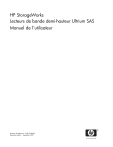
Lien public mis à jour
Le lien public vers votre chat a été mis à jour.